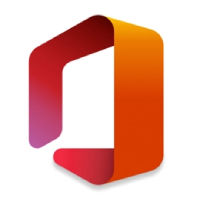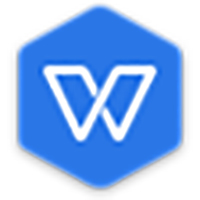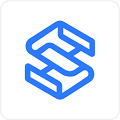本类推荐应用
-
安全下载
移动彩云
 大小:56.5MB更新时间:2024-03-22软件授权:国产软件
移动彩云官方版是一款专业的云办公软件,移动彩云最新版软件支持包括IM聊天,日程管理,团队管理,工作安排,事项通知等于一体,移动彩云还拥有智能云办公,考勤系统,审批流程,多层级的组织架构清晰明了、层级分明,为企业提供了更高效的管理。 移动彩云软件特色 云沟通 云管理 云协同 云共享 云服务 移动彩云功能介绍 彩云通讯录: 彩云通讯录展示用户所在的企业与部门 多层级的组织架构清晰明了、层级分明,快速、精准地找到同事 通过管理后台可设置用户权限,防止信息泄露 通讯录增加姓名和手机号码水印,通讯录信息泄露可追溯,并有警示作用 作为企业管理员,可直接在通讯录页面进行人员的增减、查看企业数据、设置考勤管理等管理功能 如果部门无部门管理员,则可以在线推荐或者申请 搜索: 搜索支持姓名、职位、部门、号码、简拼、聊天记录 点击清除历史记录按钮可以清空记录 我的群: 用户进入或创建某个群聊,该群会自动保存在通讯录“我的群”类别中 点击某个群,会进入该群的聊天界面 常用联系人: 设置的常用联系人,会在通讯录界面直接展示,进一步缩短用户查找同事的时间和距离。 设置常用联系人方式: 进入该联系人的个人详情页,点击头像旁边的五星 设置成功 取消设置同上 移动彩云使用方法 登录: 新用户登录,可在欢迎页中点击“进入移动彩云”按钮或者点击登录页面“新用户注册”按钮,进行手机验证并设置登录密码后登录 若您在登录时提示“该手机号尚未注册,请先注册”,请先进行个人注册 若您忘记了密码,可以点击“使用验证码登录”,获取验证码后可以直接登录 安全聊天: 安全聊天是为企业用户提供的一种可以保护聊天安全,截屏泄露可追溯的聊天模式,具有聊天水印、聊天记录同步清除的保障机制,消息不可复制、转发,对整个聊天过程进行保护 可在消息页面“+”中选择安全聊天进行发起,也可在现有的单聊和群聊中直接发起安全聊天 在安全聊天发起者解散安全聊天时,所有参与人的该会话的聊天记录都会清除 移动彩云安装步骤 1.在华军软件园下载移动彩云官方版安装包,解压后,双击exe程序 2.点击自定义安装,选择安装路径,单击立即安装 3.移动彩云正在安装,请耐心等待 移动彩云更新日志 开发GG说这次真的没有bug了~ 华军小编推荐: 看到上面{zhandian}小编为您提供的介绍是不是已经蠢蠢欲动了呢,那就赶快下载移动彩云使用吧。{zhandian}还提供{recommendWords}等供您下载使用。
大小:56.5MB更新时间:2024-03-22软件授权:国产软件
移动彩云官方版是一款专业的云办公软件,移动彩云最新版软件支持包括IM聊天,日程管理,团队管理,工作安排,事项通知等于一体,移动彩云还拥有智能云办公,考勤系统,审批流程,多层级的组织架构清晰明了、层级分明,为企业提供了更高效的管理。 移动彩云软件特色 云沟通 云管理 云协同 云共享 云服务 移动彩云功能介绍 彩云通讯录: 彩云通讯录展示用户所在的企业与部门 多层级的组织架构清晰明了、层级分明,快速、精准地找到同事 通过管理后台可设置用户权限,防止信息泄露 通讯录增加姓名和手机号码水印,通讯录信息泄露可追溯,并有警示作用 作为企业管理员,可直接在通讯录页面进行人员的增减、查看企业数据、设置考勤管理等管理功能 如果部门无部门管理员,则可以在线推荐或者申请 搜索: 搜索支持姓名、职位、部门、号码、简拼、聊天记录 点击清除历史记录按钮可以清空记录 我的群: 用户进入或创建某个群聊,该群会自动保存在通讯录“我的群”类别中 点击某个群,会进入该群的聊天界面 常用联系人: 设置的常用联系人,会在通讯录界面直接展示,进一步缩短用户查找同事的时间和距离。 设置常用联系人方式: 进入该联系人的个人详情页,点击头像旁边的五星 设置成功 取消设置同上 移动彩云使用方法 登录: 新用户登录,可在欢迎页中点击“进入移动彩云”按钮或者点击登录页面“新用户注册”按钮,进行手机验证并设置登录密码后登录 若您在登录时提示“该手机号尚未注册,请先注册”,请先进行个人注册 若您忘记了密码,可以点击“使用验证码登录”,获取验证码后可以直接登录 安全聊天: 安全聊天是为企业用户提供的一种可以保护聊天安全,截屏泄露可追溯的聊天模式,具有聊天水印、聊天记录同步清除的保障机制,消息不可复制、转发,对整个聊天过程进行保护 可在消息页面“+”中选择安全聊天进行发起,也可在现有的单聊和群聊中直接发起安全聊天 在安全聊天发起者解散安全聊天时,所有参与人的该会话的聊天记录都会清除 移动彩云安装步骤 1.在华军软件园下载移动彩云官方版安装包,解压后,双击exe程序 2.点击自定义安装,选择安装路径,单击立即安装 3.移动彩云正在安装,请耐心等待 移动彩云更新日志 开发GG说这次真的没有bug了~ 华军小编推荐: 看到上面{zhandian}小编为您提供的介绍是不是已经蠢蠢欲动了呢,那就赶快下载移动彩云使用吧。{zhandian}还提供{recommendWords}等供您下载使用。 -
安全下载
轻推
 大小:13.14MBMB更新时间:2024-03-22软件授权:国产软件
轻推电脑版是一款由中治赛迪倾力打造的办公社交软件,轻推官方版软件集互联互通、协同、轻应用于一体,凭借自身特殊的柔性特质与强大的连接能力,将企业中的人与物与领域场易连接起来,轻推能够助力大中型企业迈入智能工作时代。 轻推软件特色 连接能力 企业原有的系统还有很多数据,还能继续运行吗? 尊重已有的信息化建设成果,支持集成各类信息系统,解决(内/外部)信息孤岛的问题 常用的工具连接到轻推上,在一个地方就能处理各种信息,避免不停地切换 支持单点登录,原有企业内部账号可继续使用 企业星团 集团型企业,既需要便捷的管理子公司,又需要各子公司之间各自独立? 所有子公司同属于一个“企业星团”,但每个子公司有自己的“协作空间”,轻应用、订阅号既可以属于整个星团,也可以只属于某个协作空间 协作空间的数据完全独立,不会泄露给其他协作空间 文件管理 想要安全、永久的管理企业文件吗? 聊天中的文件自动进文件管理,文件永不删除,保证企业文件不丢失 企业内部文件,无法发送给企业外的群或个人,离职的员工无法打开此类文件 已认证企业不限空间大小,不限使用人数 考勤 每次上班打卡都排队,下班工作太忙还忘记打卡? 支持考勤打卡提醒 支持轮班制,考勤更灵活 外勤 想知道出外勤的员工有没有如实到岗,每天都做了什么工作? 支持外勤签到,签到定位地点微调 支持外勤填写拜访详细记录 支持在地图上查看外勤签到记录 审批 公司的人事、采购、财务、销售流程太多?产品变更需要好几个部门一致通过? 支持自己创建流程模板,复杂流程一次搞定 支持对流程分组和搜索,再也不担心找不到流程了 支持流程会签、或签、转发 会议 支持会议室预定,扫描二维码签到,会议内容投屏等 支持电话会议,轻松实现异地办公 高管保护 担心高管信息暴露之后,骚扰信息接踵而至? 一键开启高管保护,隐藏高管的电话和邮箱 高管同意对话后,他人才可与高管聊天 公开群私有群 企业的培训资料,知识经验,希望大家都来积极学习和交流? 创建企业公开群,只要是企业员工都可以在公开群中看到并主动加入 后进群的员工,可选择能查看所有消息记录,不需要重复沟通 部分成员可发言 想要在群里给员工发重要通知,既担心群里有企业外的人员,又担心通知被聊天淹没? 创建企业公开群,只要是企业员工都可以在公开群中看到并主动加入 设置部分成员发言,谁能在群里说话,管理员说了算 必答消息 不想连环夺命call给对方压力,但发了消息他又没回,是不是没看见啊? 在意的消息发必答,能看到对方读没读消息 对方迟迟没有看消息,系统给对方发短信提醒 贴表情 要表达情绪,不希望发的表情淹没在消息中? 直接针对某句话贴表情,表情紧紧跟着消息走 支持匿名贴表情 贴表情还可以用来投票哦 轻推安装步骤 1.在华军软件园下载轻推电脑版安装包,解压后,双击exe程序,进入安装向导,单击下一步 2.阅读许可协议,点击“我接受...”,单击下一步 3.点击“浏览”选择安装文件夹,一般默认安装在电脑C盘,推荐安装在D盘,单击下一步 4.点击“浏览”选择开始菜单文件夹,单击下一步 5.选择附加任务,勾选创建桌面快捷方式,单击下一步 6.安装程序准备完毕,单击安装 7.轻推正在安装,请耐心等待 8.轻推安装完成,单击结束退出安装向导 轻推常见问题 什么是轻推? 轻推,一种智能工作方式 结合大数据、智能化、信息化、移动互联等新兴技术和产品应用,提供“智慧城市”、“智慧农业”、“智慧企业”、“智慧工业”四个行业领域的解决方案,助力大中型企业迈入智能工作时代! 如何使用轻推? 1.我是普通员工 1)如果我所在的企业没有在轻推上创建企业,我可以添加好友和工作伙伴,在轻推上进行沟通; 2)如果我所在的企业在轻推上创建了企业,我加入企业即可与同事一起使用轻推; 3)我可以自己创建一个企业,邀请平常与我工作的伙伴一起使用,如果我和伙伴觉得不错,可以向公司老板推荐,让更多的伙伴加入到我创建的企业里来; 4)我也可以直接向老板推荐轻推,为整个公司在轻推创建一个新企业,让大家来享受轻推带来的好处。 2.我是企业负责人 1)我可以添加好友和工作伙伴,在轻推上进行沟通; 2)我可以让公司行政或者技术人员来创建轻推企业,并把员工都添加进去,具体操作流程可查看企业管理板块。 轻推更新日志 1、秋高气爽落叶频,来把轻推给更新 2、重复消息点加一,自动复制来刷屏 3、回复消息更分明,一键群发很省心 4、成员审核才进群,群聊分组很清晰 5、界面设计很走心,升级版本品一品
大小:13.14MBMB更新时间:2024-03-22软件授权:国产软件
轻推电脑版是一款由中治赛迪倾力打造的办公社交软件,轻推官方版软件集互联互通、协同、轻应用于一体,凭借自身特殊的柔性特质与强大的连接能力,将企业中的人与物与领域场易连接起来,轻推能够助力大中型企业迈入智能工作时代。 轻推软件特色 连接能力 企业原有的系统还有很多数据,还能继续运行吗? 尊重已有的信息化建设成果,支持集成各类信息系统,解决(内/外部)信息孤岛的问题 常用的工具连接到轻推上,在一个地方就能处理各种信息,避免不停地切换 支持单点登录,原有企业内部账号可继续使用 企业星团 集团型企业,既需要便捷的管理子公司,又需要各子公司之间各自独立? 所有子公司同属于一个“企业星团”,但每个子公司有自己的“协作空间”,轻应用、订阅号既可以属于整个星团,也可以只属于某个协作空间 协作空间的数据完全独立,不会泄露给其他协作空间 文件管理 想要安全、永久的管理企业文件吗? 聊天中的文件自动进文件管理,文件永不删除,保证企业文件不丢失 企业内部文件,无法发送给企业外的群或个人,离职的员工无法打开此类文件 已认证企业不限空间大小,不限使用人数 考勤 每次上班打卡都排队,下班工作太忙还忘记打卡? 支持考勤打卡提醒 支持轮班制,考勤更灵活 外勤 想知道出外勤的员工有没有如实到岗,每天都做了什么工作? 支持外勤签到,签到定位地点微调 支持外勤填写拜访详细记录 支持在地图上查看外勤签到记录 审批 公司的人事、采购、财务、销售流程太多?产品变更需要好几个部门一致通过? 支持自己创建流程模板,复杂流程一次搞定 支持对流程分组和搜索,再也不担心找不到流程了 支持流程会签、或签、转发 会议 支持会议室预定,扫描二维码签到,会议内容投屏等 支持电话会议,轻松实现异地办公 高管保护 担心高管信息暴露之后,骚扰信息接踵而至? 一键开启高管保护,隐藏高管的电话和邮箱 高管同意对话后,他人才可与高管聊天 公开群私有群 企业的培训资料,知识经验,希望大家都来积极学习和交流? 创建企业公开群,只要是企业员工都可以在公开群中看到并主动加入 后进群的员工,可选择能查看所有消息记录,不需要重复沟通 部分成员可发言 想要在群里给员工发重要通知,既担心群里有企业外的人员,又担心通知被聊天淹没? 创建企业公开群,只要是企业员工都可以在公开群中看到并主动加入 设置部分成员发言,谁能在群里说话,管理员说了算 必答消息 不想连环夺命call给对方压力,但发了消息他又没回,是不是没看见啊? 在意的消息发必答,能看到对方读没读消息 对方迟迟没有看消息,系统给对方发短信提醒 贴表情 要表达情绪,不希望发的表情淹没在消息中? 直接针对某句话贴表情,表情紧紧跟着消息走 支持匿名贴表情 贴表情还可以用来投票哦 轻推安装步骤 1.在华军软件园下载轻推电脑版安装包,解压后,双击exe程序,进入安装向导,单击下一步 2.阅读许可协议,点击“我接受...”,单击下一步 3.点击“浏览”选择安装文件夹,一般默认安装在电脑C盘,推荐安装在D盘,单击下一步 4.点击“浏览”选择开始菜单文件夹,单击下一步 5.选择附加任务,勾选创建桌面快捷方式,单击下一步 6.安装程序准备完毕,单击安装 7.轻推正在安装,请耐心等待 8.轻推安装完成,单击结束退出安装向导 轻推常见问题 什么是轻推? 轻推,一种智能工作方式 结合大数据、智能化、信息化、移动互联等新兴技术和产品应用,提供“智慧城市”、“智慧农业”、“智慧企业”、“智慧工业”四个行业领域的解决方案,助力大中型企业迈入智能工作时代! 如何使用轻推? 1.我是普通员工 1)如果我所在的企业没有在轻推上创建企业,我可以添加好友和工作伙伴,在轻推上进行沟通; 2)如果我所在的企业在轻推上创建了企业,我加入企业即可与同事一起使用轻推; 3)我可以自己创建一个企业,邀请平常与我工作的伙伴一起使用,如果我和伙伴觉得不错,可以向公司老板推荐,让更多的伙伴加入到我创建的企业里来; 4)我也可以直接向老板推荐轻推,为整个公司在轻推创建一个新企业,让大家来享受轻推带来的好处。 2.我是企业负责人 1)我可以添加好友和工作伙伴,在轻推上进行沟通; 2)我可以让公司行政或者技术人员来创建轻推企业,并把员工都添加进去,具体操作流程可查看企业管理板块。 轻推更新日志 1、秋高气爽落叶频,来把轻推给更新 2、重复消息点加一,自动复制来刷屏 3、回复消息更分明,一键群发很省心 4、成员审核才进群,群聊分组很清晰 5、界面设计很走心,升级版本品一品 -
安全下载
xlsx表格
 大小:4.71MB更新时间:2024-03-22软件授权:国产软件
xlsx表格官方版是一款由微软推出的表格制作软件。excel2019最新版集统计、标记、XML支持等众多功能于一体,并且内置了多种不同类型的图表,方便用户进行数据管理。xlsx表格软件新增了6种计算函数、2种图表以及一些辅助功能,极大的提高了用户的办公效率。 xlsx表格软件特色 将数据转化为见解 通过智能功能进行增强,Excel可以学习你的使用模式,帮助你整理数据以节省时间。利用模板轻松创建电子表格或自行创建,使用新式公式执行计算。 更直观地了解数据 新的图表和图形有助于以极具吸引力的方式呈现数据,并且使用格式、迷你图和表格更好地理解用户的数据。只需单击即可轻松创建预测并预测趋势。 协作共赢 与其他人共享工作簿,并始终使用最新版本,以实现实时协作,从而帮助更快完成工作。借助Office365,在手机、桌面和Web中处理Excel 文件。 xlsx表格全新功能 新增函数 我们不断地对Excel及其本机函数进行改进。 CONCAT 此新函数类似CONCATENATE函数,但是它更好。首先它更短,而且更方便键入。而且除单元格引用外它还支持区域引用。详细了解 CONCAT。 IFS 厌倦了复杂的键入、嵌套的IF函数?IFS函数成为你的解决方案。有了此函数,条件会在你指定的顺序下进行测试。如果通过,则会返回结果。 如果没有任何条件得到满足,还可以指定其他的“catchall”。详细了解IFS。 MAXIFS 此函数返回一个区域内满足一个或多个条件的最大数字。详细了解MAXIFS。 MINIFS 此函数与MAXIFS类似,但它返回区域内满足一个或多个条件的最小数字。详细了解MINIFS。 SWITCH 此函数根据值列表按顺序计算表达式,并返回第一个匹配的结果。如果没有结果匹配,则返回“else”。详细了解SWITCH。 TEXTJOIN 此函数将多个区域的文本组合起来,并且每项由你指定的分隔符分隔开来。详细了解TEXTJOIN 新增图表 地图图表 可创建地图图表来比较值和跨地理区域显示类别。当数据中含有地理区域(如国家/地区、省/自治区/直辖市、市/县或邮政编码)时,使用地图图表。 在此处观看地图图表的快速介绍视频。 漏斗图 漏斗图显示流程中多个阶段的值。例如,可以使用漏斗图来显示销售管道中每个阶段的销售潜在客户数。 通常情况下,值逐渐减小,从而使条形图呈现出漏斗形状。 增强的视觉对象 可缩放的向量图形(SVG) 插入应用了筛选器的可缩放矢量图形(SVG),为文档、工作表和演示文稿增添视觉趣味。 将SVG图标转换为形状 将所有SVG图片和图标转换为Office形状,以便你能够更改颜色、大小或纹理。 插入3D模型,观察各个角度 使用3D来增加工作簿的可视感和创意感。轻松插入3D模型,然后将其360度旋转。 更佳的辅助功能 适用于辅助功能问题的一键式修补程序 辅助功能检查器包含对国际标准的更新支持和提高文档可访问性的有用建议,性能更佳。 有意义的声音可增强辅助功能 打开音频提示,在你工作时提供指导。 更易于共享 插入新链接 将超链接轻松附加到基于云的新文件或网站上,并为使用屏幕阅读器的用户创建有意义的显示名称。 若要添加对最近使用的文件的链接,请在“插入”选项卡上选择“链接”,并从显示列表中选择任意文件。 查看和还原共享工作簿中的更改 快速查看在共享工作簿中进行了更改的用户,轻松还原早期版本。有关详细信息,请参阅查看Office文件的历史版本。 快速保存到最近访问的文件夹 客户强烈要求此功能:转到“文件”“另存为”最近访问的位置,即可看到最近访问的文件夹的列表(可将文件保存至此处)。 xlsx表格安装步骤 1.在华军软件园下载xlsx表格官方版安装包,解压后,双击exe程序,进入安装界面 2.点击自定义安装,选择安装路径,单击立即安装 3.软件正在安装,请耐心等待 4.xlsx表格安装完成,点击关闭即可 xlsx表格更新日志 将bug扫地出门进行到底 优化用户反馈的问题,提升细节体验 华军小编推荐: 除了xlsx表格这样一款非常方便的办公软件,还有{recommendWords}等相关软件提供下载,有需要的小伙伴请点击下载使用。
大小:4.71MB更新时间:2024-03-22软件授权:国产软件
xlsx表格官方版是一款由微软推出的表格制作软件。excel2019最新版集统计、标记、XML支持等众多功能于一体,并且内置了多种不同类型的图表,方便用户进行数据管理。xlsx表格软件新增了6种计算函数、2种图表以及一些辅助功能,极大的提高了用户的办公效率。 xlsx表格软件特色 将数据转化为见解 通过智能功能进行增强,Excel可以学习你的使用模式,帮助你整理数据以节省时间。利用模板轻松创建电子表格或自行创建,使用新式公式执行计算。 更直观地了解数据 新的图表和图形有助于以极具吸引力的方式呈现数据,并且使用格式、迷你图和表格更好地理解用户的数据。只需单击即可轻松创建预测并预测趋势。 协作共赢 与其他人共享工作簿,并始终使用最新版本,以实现实时协作,从而帮助更快完成工作。借助Office365,在手机、桌面和Web中处理Excel 文件。 xlsx表格全新功能 新增函数 我们不断地对Excel及其本机函数进行改进。 CONCAT 此新函数类似CONCATENATE函数,但是它更好。首先它更短,而且更方便键入。而且除单元格引用外它还支持区域引用。详细了解 CONCAT。 IFS 厌倦了复杂的键入、嵌套的IF函数?IFS函数成为你的解决方案。有了此函数,条件会在你指定的顺序下进行测试。如果通过,则会返回结果。 如果没有任何条件得到满足,还可以指定其他的“catchall”。详细了解IFS。 MAXIFS 此函数返回一个区域内满足一个或多个条件的最大数字。详细了解MAXIFS。 MINIFS 此函数与MAXIFS类似,但它返回区域内满足一个或多个条件的最小数字。详细了解MINIFS。 SWITCH 此函数根据值列表按顺序计算表达式,并返回第一个匹配的结果。如果没有结果匹配,则返回“else”。详细了解SWITCH。 TEXTJOIN 此函数将多个区域的文本组合起来,并且每项由你指定的分隔符分隔开来。详细了解TEXTJOIN 新增图表 地图图表 可创建地图图表来比较值和跨地理区域显示类别。当数据中含有地理区域(如国家/地区、省/自治区/直辖市、市/县或邮政编码)时,使用地图图表。 在此处观看地图图表的快速介绍视频。 漏斗图 漏斗图显示流程中多个阶段的值。例如,可以使用漏斗图来显示销售管道中每个阶段的销售潜在客户数。 通常情况下,值逐渐减小,从而使条形图呈现出漏斗形状。 增强的视觉对象 可缩放的向量图形(SVG) 插入应用了筛选器的可缩放矢量图形(SVG),为文档、工作表和演示文稿增添视觉趣味。 将SVG图标转换为形状 将所有SVG图片和图标转换为Office形状,以便你能够更改颜色、大小或纹理。 插入3D模型,观察各个角度 使用3D来增加工作簿的可视感和创意感。轻松插入3D模型,然后将其360度旋转。 更佳的辅助功能 适用于辅助功能问题的一键式修补程序 辅助功能检查器包含对国际标准的更新支持和提高文档可访问性的有用建议,性能更佳。 有意义的声音可增强辅助功能 打开音频提示,在你工作时提供指导。 更易于共享 插入新链接 将超链接轻松附加到基于云的新文件或网站上,并为使用屏幕阅读器的用户创建有意义的显示名称。 若要添加对最近使用的文件的链接,请在“插入”选项卡上选择“链接”,并从显示列表中选择任意文件。 查看和还原共享工作簿中的更改 快速查看在共享工作簿中进行了更改的用户,轻松还原早期版本。有关详细信息,请参阅查看Office文件的历史版本。 快速保存到最近访问的文件夹 客户强烈要求此功能:转到“文件”“另存为”最近访问的位置,即可看到最近访问的文件夹的列表(可将文件保存至此处)。 xlsx表格安装步骤 1.在华军软件园下载xlsx表格官方版安装包,解压后,双击exe程序,进入安装界面 2.点击自定义安装,选择安装路径,单击立即安装 3.软件正在安装,请耐心等待 4.xlsx表格安装完成,点击关闭即可 xlsx表格更新日志 将bug扫地出门进行到底 优化用户反馈的问题,提升细节体验 华军小编推荐: 除了xlsx表格这样一款非常方便的办公软件,还有{recommendWords}等相关软件提供下载,有需要的小伙伴请点击下载使用。 -
安全下载
Thinner
 大小:0.3MB更新时间:2024-03-22软件授权:国外软件
Thinner是一个小型的文本编辑程序,主要以纯文本文件来转换网页或电子邮件。它也可以设置文本格式适用于电子邮件或其他格式的,并用文本编辑器执行许多相关的共同任务。
大小:0.3MB更新时间:2024-03-22软件授权:国外软件
Thinner是一个小型的文本编辑程序,主要以纯文本文件来转换网页或电子邮件。它也可以设置文本格式适用于电子邮件或其他格式的,并用文本编辑器执行许多相关的共同任务。 -
安全下载
邮e联
 大小:115.72MB更新时间:2024-03-22软件授权:国产软件
邮e联PC版是一款专为中国邮政银行内部推出的OA办公平台。邮e联官方版功能丰富,企业组织架构清晰,内置了通知公告、数据分析、案件审核你等功能。通过邮e联客户端员工之间可以实现在线沟通、加密传输文件,防止泄露,能够满足企业的多种办公需求。 邮e联软件功能 数据分析 提供各行政门等多项重要执法数据支持,方便领导及时了解整体工作情况。 业务场景 海量免费审批模板,支持各类业务套件,轻松满足日常办公场景。 一键催办 一键催办,不用苦等,平均每个审批完成只需3分钟。 公告功能 企业系统通知公告同步推送到手机上,方便及时查看重要消息。 邮e联软件亮点 1、为部分行业定制专属智能移动办公门户,学习行业精英的运营管理方法。 2、重要事项可语音/文字发送,100%通过电话或短信发送,重要事项可管理。 3、内外联系组织结构统一管理,一目了然,随时随地快速找到人。 4、常见的业务通信场景都被无缝控制,可以实现工作文件和未读文件之间的聊天。 5、解决企业内外沟通效率问题,支持语言文字、图片等多种方式的沟通 6、具有与微信一致的沟通体验,助力与业务往来的高效沟通与管理方便 7、可以及时和内部人员沟通交流,及时处理各种业务信息,提高你的工作效率 邮e联安装步骤 1.在华军软件园下载邮e联PC版的安装包,解压后,双击exe程序,进入安装界面,点击“更改目录”选择安装路径,单击立即安装 2.软件正在安装,请耐心等待 3.邮e联安装完成,点击开始使用 邮e联更新日志 1.修改用户提交bug 2.添加新功能 华军小编推荐: {zhandian}还有与此软件功能相同并广受欢迎的软件如:{recommendWords}等,有需要的可以收藏哦!
大小:115.72MB更新时间:2024-03-22软件授权:国产软件
邮e联PC版是一款专为中国邮政银行内部推出的OA办公平台。邮e联官方版功能丰富,企业组织架构清晰,内置了通知公告、数据分析、案件审核你等功能。通过邮e联客户端员工之间可以实现在线沟通、加密传输文件,防止泄露,能够满足企业的多种办公需求。 邮e联软件功能 数据分析 提供各行政门等多项重要执法数据支持,方便领导及时了解整体工作情况。 业务场景 海量免费审批模板,支持各类业务套件,轻松满足日常办公场景。 一键催办 一键催办,不用苦等,平均每个审批完成只需3分钟。 公告功能 企业系统通知公告同步推送到手机上,方便及时查看重要消息。 邮e联软件亮点 1、为部分行业定制专属智能移动办公门户,学习行业精英的运营管理方法。 2、重要事项可语音/文字发送,100%通过电话或短信发送,重要事项可管理。 3、内外联系组织结构统一管理,一目了然,随时随地快速找到人。 4、常见的业务通信场景都被无缝控制,可以实现工作文件和未读文件之间的聊天。 5、解决企业内外沟通效率问题,支持语言文字、图片等多种方式的沟通 6、具有与微信一致的沟通体验,助力与业务往来的高效沟通与管理方便 7、可以及时和内部人员沟通交流,及时处理各种业务信息,提高你的工作效率 邮e联安装步骤 1.在华军软件园下载邮e联PC版的安装包,解压后,双击exe程序,进入安装界面,点击“更改目录”选择安装路径,单击立即安装 2.软件正在安装,请耐心等待 3.邮e联安装完成,点击开始使用 邮e联更新日志 1.修改用户提交bug 2.添加新功能 华军小编推荐: {zhandian}还有与此软件功能相同并广受欢迎的软件如:{recommendWords}等,有需要的可以收藏哦! -
安全下载
郑政钉
 大小:233.29MB更新时间:2024-03-22软件授权:国产软件
郑政钉PC版是一款功能多样的智能办公平台。郑政钉官方版专为郑州市政府推出,支持支持日常文/会/事,待办、日程、快速收发信息等功能,极大的提高用户的工作效率。郑政钉软件采用先进的加密技术打造,能够帮助用户将数据储存至云端,并有效的保证了其安全性。 郑政钉软件功能 1、消息——单聊、群聊都可以,高效安全聊完事。 2、统一入口——千人千面工作台。 3、审批——用车、公干易申请,领导轻松秒审批。 4、安全——等保合规、安可兼容、实战攻防。 5、单位通讯录——组织机构一目了然,轻松找到对接人。 郑政钉软件特色 更开放 面向郑州政务应用开发者提供专属开放平台; 开发、安全、运维标准通过平台统一赋能; 数据与平台能力全面开放给政务应用开发者。 更安全 数据专有化,通讯录、消息、文件等数据均存储在郑州政务云; 运营专有化,平台由专属团队运维,全程操作留痕,确保安全合规; 采用国密算法端到端加密,确保政务工作信息不外流。 更专业 业务应用集约管理,为不同公职人员构建最小单元; 内部业务流程再造,实现数据与业务的融“汇”贯通; 前线业务快速搭建,使前线业务更加灵动、敏捷。 郑政钉安装步骤 1.在华军软件园下载郑政钉PC版安装包,解压后,双击exe程序,进入安装向导,单击下一步 2.点击“浏览”选择安装文件夹,一般默认安装在电脑C盘,推荐安装在D盘,单击下一步 3.软件正在安装,请耐心等待 4.郑政钉安装完成,单击完成退出安装向导 郑政钉更新日志 1:全新界面,清爽,简单,高效 2:性能越来越好 华军小编推荐: 郑政钉一个非常不错的办公软件软件,偷偷告诉你小编也是用的本软件,别人小编都不告诉的哦!功能强大,绿色安全。{zhandian}还为您提供{recommendWords}等供您下载。
大小:233.29MB更新时间:2024-03-22软件授权:国产软件
郑政钉PC版是一款功能多样的智能办公平台。郑政钉官方版专为郑州市政府推出,支持支持日常文/会/事,待办、日程、快速收发信息等功能,极大的提高用户的工作效率。郑政钉软件采用先进的加密技术打造,能够帮助用户将数据储存至云端,并有效的保证了其安全性。 郑政钉软件功能 1、消息——单聊、群聊都可以,高效安全聊完事。 2、统一入口——千人千面工作台。 3、审批——用车、公干易申请,领导轻松秒审批。 4、安全——等保合规、安可兼容、实战攻防。 5、单位通讯录——组织机构一目了然,轻松找到对接人。 郑政钉软件特色 更开放 面向郑州政务应用开发者提供专属开放平台; 开发、安全、运维标准通过平台统一赋能; 数据与平台能力全面开放给政务应用开发者。 更安全 数据专有化,通讯录、消息、文件等数据均存储在郑州政务云; 运营专有化,平台由专属团队运维,全程操作留痕,确保安全合规; 采用国密算法端到端加密,确保政务工作信息不外流。 更专业 业务应用集约管理,为不同公职人员构建最小单元; 内部业务流程再造,实现数据与业务的融“汇”贯通; 前线业务快速搭建,使前线业务更加灵动、敏捷。 郑政钉安装步骤 1.在华军软件园下载郑政钉PC版安装包,解压后,双击exe程序,进入安装向导,单击下一步 2.点击“浏览”选择安装文件夹,一般默认安装在电脑C盘,推荐安装在D盘,单击下一步 3.软件正在安装,请耐心等待 4.郑政钉安装完成,单击完成退出安装向导 郑政钉更新日志 1:全新界面,清爽,简单,高效 2:性能越来越好 华军小编推荐: 郑政钉一个非常不错的办公软件软件,偷偷告诉你小编也是用的本软件,别人小编都不告诉的哦!功能强大,绿色安全。{zhandian}还为您提供{recommendWords}等供您下载。 -
安全下载
永中office
 大小:60.5MB更新时间:2024-03-22软件授权:国产软件
永中office2013集成了office中常用的word、excel及powerpoint,也就是说只要安装了这款永中office2013就能同时使用永中文字、永中表格、永中简报啦。中集成Office在一套标准的用户界面下集成了文字处理、电子表格和简报制作三大应用,提供自选图形、艺术字、剪贴画、图表和科教编辑器等附加功能。 软件截图 功能介绍 1.全新界面清新时尚 新推出的永中Office2013个人版智能界面以纯色为基色,功能区线条简洁,背景淡雅。此次界面一改以往沉闷厚重的灰色,给人耳目一新的感觉。尤其值得一提的是,永中Office2013个人版仍然提供经典和智能两套界面,一键热切换,解决用户操作习惯的兼容问题。 2.智能压缩易用助记 永中Office2012推出时,其智能界面和经典界面一键切换给用户带来了全新用户体验,但有用户指出,屏幕较小或者功能区按钮较多时,左右滚动找出所需要的功能按钮非常麻烦。永中潜心研究,通过独有的专利技术,根据显示区域的大小和功能区图标按钮的大小进行自动压缩和扩展,较好的解决了这个问题。为了更加方便用户键盘操作,精心设计了助记符,用户只要按下ALT键,根据提示即可快速执行命令。 3.即时菜单操作便捷 永中公司产品设计人员通过研究用户习惯发现,用户在选择某些文字、对象时通常会执行某一类操作,此次新版本体现了这种智能的即时菜单。比如:在永中文字中选择一段文字时,即时弹出一组设置文字或段落属性的操作按钮,并能根据鼠标的距离远近进行透明度的调节;又如选中插入的图片、图形等对象时即时弹出设置布局的即时按钮。 4.形状功能全面升级 永中公司通过一年努力,实现了形状功能的全面升级。增加了包括加、减、乘、除在内的30种内置图形,提供了形状的阴影、柔化、映像、发光灯超炫效果设置。用户通过形状样式的操作,快速地设计出各种漂亮的形状及其组合。用户还可以对文字进行阴影、发光等艺术字效果的文字样式设置。 5.图片处理呈现专业 新版本加强了对图片的处理,可以设置锐化和柔化效果、亮度和对比度、颜色饱和度和色调,并能对图片进行重新着色,通过一些预设的效果,用户可以快速地把图片处理成自己所需要的效果。
大小:60.5MB更新时间:2024-03-22软件授权:国产软件
永中office2013集成了office中常用的word、excel及powerpoint,也就是说只要安装了这款永中office2013就能同时使用永中文字、永中表格、永中简报啦。中集成Office在一套标准的用户界面下集成了文字处理、电子表格和简报制作三大应用,提供自选图形、艺术字、剪贴画、图表和科教编辑器等附加功能。 软件截图 功能介绍 1.全新界面清新时尚 新推出的永中Office2013个人版智能界面以纯色为基色,功能区线条简洁,背景淡雅。此次界面一改以往沉闷厚重的灰色,给人耳目一新的感觉。尤其值得一提的是,永中Office2013个人版仍然提供经典和智能两套界面,一键热切换,解决用户操作习惯的兼容问题。 2.智能压缩易用助记 永中Office2012推出时,其智能界面和经典界面一键切换给用户带来了全新用户体验,但有用户指出,屏幕较小或者功能区按钮较多时,左右滚动找出所需要的功能按钮非常麻烦。永中潜心研究,通过独有的专利技术,根据显示区域的大小和功能区图标按钮的大小进行自动压缩和扩展,较好的解决了这个问题。为了更加方便用户键盘操作,精心设计了助记符,用户只要按下ALT键,根据提示即可快速执行命令。 3.即时菜单操作便捷 永中公司产品设计人员通过研究用户习惯发现,用户在选择某些文字、对象时通常会执行某一类操作,此次新版本体现了这种智能的即时菜单。比如:在永中文字中选择一段文字时,即时弹出一组设置文字或段落属性的操作按钮,并能根据鼠标的距离远近进行透明度的调节;又如选中插入的图片、图形等对象时即时弹出设置布局的即时按钮。 4.形状功能全面升级 永中公司通过一年努力,实现了形状功能的全面升级。增加了包括加、减、乘、除在内的30种内置图形,提供了形状的阴影、柔化、映像、发光灯超炫效果设置。用户通过形状样式的操作,快速地设计出各种漂亮的形状及其组合。用户还可以对文字进行阴影、发光等艺术字效果的文字样式设置。 5.图片处理呈现专业 新版本加强了对图片的处理,可以设置锐化和柔化效果、亮度和对比度、颜色饱和度和色调,并能对图片进行重新着色,通过一些预设的效果,用户可以快速地把图片处理成自己所需要的效果。 - 安全下载
-
安全下载
爱普生开票打单管理软件
 大小:2.64MB更新时间:2024-03-20软件授权:国产软件
爱普生开票打单管理软件是一个智能办公自动化的开单和打印软件。软件简单明了,各类漂亮的报表格式模板,比如收据,收条,送货单,销售单,合同,汽车维修单,报价单等等。可以在此基础上设计自己所要的格式。涉及到各行业各类应用场景。可以自己调整格式,增加公司标志,二维码,图片等,支持批量导入,批量打印,支持套打。通过这个软件,可以让您节省公司开支,提高工作效率,管理精准全面,提升公司专业形象,给您的客户留下美好的印象。华军软件园为您提供爱普生开票打单管理软件2024免费下载,喜欢爱普生开票打单管理软件的朋友快来华军软件园下载体验吧! 爱普生开票打单管理软件更新日志: 设计里面增加了“分离打印”功能,可以通过分离打印自定义打印内容。 华军小编推荐: 爱普生开票打单管理软件与{recommendWords}等都是非常不错的软件,欢迎来我站下载体验!
大小:2.64MB更新时间:2024-03-20软件授权:国产软件
爱普生开票打单管理软件是一个智能办公自动化的开单和打印软件。软件简单明了,各类漂亮的报表格式模板,比如收据,收条,送货单,销售单,合同,汽车维修单,报价单等等。可以在此基础上设计自己所要的格式。涉及到各行业各类应用场景。可以自己调整格式,增加公司标志,二维码,图片等,支持批量导入,批量打印,支持套打。通过这个软件,可以让您节省公司开支,提高工作效率,管理精准全面,提升公司专业形象,给您的客户留下美好的印象。华军软件园为您提供爱普生开票打单管理软件2024免费下载,喜欢爱普生开票打单管理软件的朋友快来华军软件园下载体验吧! 爱普生开票打单管理软件更新日志: 设计里面增加了“分离打印”功能,可以通过分离打印自定义打印内容。 华军小编推荐: 爱普生开票打单管理软件与{recommendWords}等都是非常不错的软件,欢迎来我站下载体验! -
安全下载
E-prime
 大小:50MB更新时间:2024-03-20软件授权:国产软件
E-Prime软件是一套针对心理与行为实验的计算机化的实验设计、生成和运行软件。EPime 可以让您在设计实验时,只需选取所需的实验功能图标,然后把图标用鼠标拖动到实验程序内,就能在很短的时间内建立复杂的实验程序。喜欢E-prime的朋友快来华军软件园下载体验吧! E-prime软件特色 时间精确性:E-Prime能够精确控制刺激呈现和反应时间,确保实验的准确性和可靠性。 多媒体支持:E-Prime支持多种多媒体刺激(如文本、图像、声音和视频),满足各种实验需求。 条件逻辑和分支:E-Prime允许用户根据参与者的反应或特定条件调整实验流程,实现复杂的条件逻辑和分支设计。 E-prime应用场景 心理学实验设计:E-Prime 提供了丰富的工具和资源,支持心理学实验的设计和实施,包括认知任务、情绪评估、注意力测试和记忆研究等。其高度灵活的功能使研究者能够创建和调整各种实验范式,满足不同研究目的和假设。 认知神经科学研究:在认知神经科学领域,E-Prime被广泛用于探索大脑功能、结构和连接性。通过与脑成像技术(如fMRI、EEG、MEG 等)集成,研究者可以进行复杂的认知任务、视觉和听觉刺激呈现,从而深入理解大脑的认知和情感过程。 E-prime更新日志: 将bug扫地出门进行到底 优化用户反馈的问题,提升细节体验 华军小编推荐: E-prime小编亲自鉴定,童叟无欺!本站还有类似软件{recommendWords},欢迎点击下载体验!
大小:50MB更新时间:2024-03-20软件授权:国产软件
E-Prime软件是一套针对心理与行为实验的计算机化的实验设计、生成和运行软件。EPime 可以让您在设计实验时,只需选取所需的实验功能图标,然后把图标用鼠标拖动到实验程序内,就能在很短的时间内建立复杂的实验程序。喜欢E-prime的朋友快来华军软件园下载体验吧! E-prime软件特色 时间精确性:E-Prime能够精确控制刺激呈现和反应时间,确保实验的准确性和可靠性。 多媒体支持:E-Prime支持多种多媒体刺激(如文本、图像、声音和视频),满足各种实验需求。 条件逻辑和分支:E-Prime允许用户根据参与者的反应或特定条件调整实验流程,实现复杂的条件逻辑和分支设计。 E-prime应用场景 心理学实验设计:E-Prime 提供了丰富的工具和资源,支持心理学实验的设计和实施,包括认知任务、情绪评估、注意力测试和记忆研究等。其高度灵活的功能使研究者能够创建和调整各种实验范式,满足不同研究目的和假设。 认知神经科学研究:在认知神经科学领域,E-Prime被广泛用于探索大脑功能、结构和连接性。通过与脑成像技术(如fMRI、EEG、MEG 等)集成,研究者可以进行复杂的认知任务、视觉和听觉刺激呈现,从而深入理解大脑的认知和情感过程。 E-prime更新日志: 将bug扫地出门进行到底 优化用户反馈的问题,提升细节体验 华军小编推荐: E-prime小编亲自鉴定,童叟无欺!本站还有类似软件{recommendWords},欢迎点击下载体验! -
安全下载
i国网
 大小:603.5MB更新时间:2024-03-19软件授权:国产软件
i国网官方版是一款专为国网电力员工打造的办公软件。i国网PC版支持即时通讯、应用商店、音视频会议和新闻资讯等功能,可以极大的提高工作效率。i国网客户端还为用户提供了全面的学习服务,用户可以在线对各类技能问题进行探讨交流,让你随时提升自己的技能水平。华军软件园为你提供i国网2023免费下载,快来体验吧! i国网软件功能 1、及时丰富的资讯功能 及时展示公司重要活动、学习、业务等相关要闻,便于员工快捷获取各类资讯。 2、功能强大的音视频会议 音视频会议分为桌面版、移动版两种模式,提供音视频线上会议各类需求服务,如预定、主持人会控、多种会议通知等。 3、快速高效的通讯录功能 可与组织架构中的人员直接发起对话,添加好友查找精准,并支持单人对话、批量工作建群。 4、便捷高效的微应用 i国网应用中心集合了公司设备、营销、运检等超200多个专业领域移动应用,包括办公类、作业类、服务类三大类。用户可以根据自己的需要,即点即用,一键添加、删除。例如: 移动办公微应用提供公文流转、会议办理、事项审批、信息查阅等功能,构筑泛在办公模式,提升工作效能。 安管管理微应用协助现场作业人员,利用便携设备完成对工作情况的上报,满足安全风险实时动态管理要求,提高现场安全管理效率。 在线学习微应用提供员工在线学习、在线答题以及积分的自主学习平台,是员工自我提升、终身学习的得力帮手。 提升用户的使用体验,优化平台的支撑服务,i国网一直在路上。未来,i国网将持续提升平台架构和功能,构建更加开放的门户生态,从而助力公司数字化转型发展。 5、开放可配置的工作台 根据实际用途分为个人、单位、专业三个应用类型。其中,个人工作台可按用户自主编排音视频会议、消息中心、宣传推广、应用推荐及管理、工单区等功能界面。单位工作台可设置本单位的宣传、活动、学习、服务类等配置内容。专业工作台可开放各专业的定制化,主要以信息宣传、发布为主,也可以创建特色功能。 i国网软件特色 实时发布公司热点资讯。该软件支持android和ios系统手机。可以称之为“国网人”自己的微信。i国网功能强大,可通过搜索、快捷添加、二维码扫描添加好友,具有移动办公体系可随时处理业务, 让工作和互动变得更加快捷与轻松。i国网app功能:i国网具备文字、语音和视频交流通讯方式,提供工作圈、公众号、应用商店等功能,支持网络大学、国网商城等移动应用模块, 同时其强大的安全防护设计可以数据进行强有力的保护。与微信一样它同样也支持单聊、群聊,发送语音、图片、视频等功能。 i国网软件优势 1、需求响应快速化 标准的框架、标准的规范、成熟的体系,需求快速实现。 2、业务使用便捷化 一键登录,无需多次登录,所有应用畅通使用。 3、办公灵活移动化 互联网理念,业务口袋化,随时随地办理各类业务。 i国网更新日志 1.优化的脚步从未停止! 2.更多小惊喜等你来发现~ 华军小编推荐: {zhandian}小编推荐您下载i国网,小编亲测,可放心使用。另外{zhandian}为大家提供的{recommendWords}也是还不错的软件,如果需要不妨下载试试!风里雨里小编等你!
大小:603.5MB更新时间:2024-03-19软件授权:国产软件
i国网官方版是一款专为国网电力员工打造的办公软件。i国网PC版支持即时通讯、应用商店、音视频会议和新闻资讯等功能,可以极大的提高工作效率。i国网客户端还为用户提供了全面的学习服务,用户可以在线对各类技能问题进行探讨交流,让你随时提升自己的技能水平。华军软件园为你提供i国网2023免费下载,快来体验吧! i国网软件功能 1、及时丰富的资讯功能 及时展示公司重要活动、学习、业务等相关要闻,便于员工快捷获取各类资讯。 2、功能强大的音视频会议 音视频会议分为桌面版、移动版两种模式,提供音视频线上会议各类需求服务,如预定、主持人会控、多种会议通知等。 3、快速高效的通讯录功能 可与组织架构中的人员直接发起对话,添加好友查找精准,并支持单人对话、批量工作建群。 4、便捷高效的微应用 i国网应用中心集合了公司设备、营销、运检等超200多个专业领域移动应用,包括办公类、作业类、服务类三大类。用户可以根据自己的需要,即点即用,一键添加、删除。例如: 移动办公微应用提供公文流转、会议办理、事项审批、信息查阅等功能,构筑泛在办公模式,提升工作效能。 安管管理微应用协助现场作业人员,利用便携设备完成对工作情况的上报,满足安全风险实时动态管理要求,提高现场安全管理效率。 在线学习微应用提供员工在线学习、在线答题以及积分的自主学习平台,是员工自我提升、终身学习的得力帮手。 提升用户的使用体验,优化平台的支撑服务,i国网一直在路上。未来,i国网将持续提升平台架构和功能,构建更加开放的门户生态,从而助力公司数字化转型发展。 5、开放可配置的工作台 根据实际用途分为个人、单位、专业三个应用类型。其中,个人工作台可按用户自主编排音视频会议、消息中心、宣传推广、应用推荐及管理、工单区等功能界面。单位工作台可设置本单位的宣传、活动、学习、服务类等配置内容。专业工作台可开放各专业的定制化,主要以信息宣传、发布为主,也可以创建特色功能。 i国网软件特色 实时发布公司热点资讯。该软件支持android和ios系统手机。可以称之为“国网人”自己的微信。i国网功能强大,可通过搜索、快捷添加、二维码扫描添加好友,具有移动办公体系可随时处理业务, 让工作和互动变得更加快捷与轻松。i国网app功能:i国网具备文字、语音和视频交流通讯方式,提供工作圈、公众号、应用商店等功能,支持网络大学、国网商城等移动应用模块, 同时其强大的安全防护设计可以数据进行强有力的保护。与微信一样它同样也支持单聊、群聊,发送语音、图片、视频等功能。 i国网软件优势 1、需求响应快速化 标准的框架、标准的规范、成熟的体系,需求快速实现。 2、业务使用便捷化 一键登录,无需多次登录,所有应用畅通使用。 3、办公灵活移动化 互联网理念,业务口袋化,随时随地办理各类业务。 i国网更新日志 1.优化的脚步从未停止! 2.更多小惊喜等你来发现~ 华军小编推荐: {zhandian}小编推荐您下载i国网,小编亲测,可放心使用。另外{zhandian}为大家提供的{recommendWords}也是还不错的软件,如果需要不妨下载试试!风里雨里小编等你! -
安全下载
Office 365
 大小:4.6MB更新时间:2024-03-19软件授权:国外软件
Office365家庭版是款经常被家用或者商用的办公工具。Office 365官方版基于云平台提供多种服务,并包括最新版的Office套件,支持在多个设备上安装Office应用。Office 365整合了office三件套和outlook等其他特色工具,能够让您无论使用什么设备都能随时随地创建和共享内容,并且通过自带的onedrive上传备份文档。喜欢Office365的朋友快来华军软件园下载体验吧! Office365常见问题 问:如何激活Office? 答:付款后,请前往微软官方商城“订单详情”页面(或“下载版软件”页面)获取密钥;成功获取密钥后,点击“安装”按钮并根据页面提示操作即可完成Office激活。激活后,在您的Office账户中可为设备安装Office 或对您的Office账户进行管理。 问:Office365计划和Office2016套件有何区别? 答:Office365计划包括一套完整的Office应用程序,以及在互联网上启用的其他服务,包括OneDrive云存储空间,适合家庭使用。 使用Office365,您可在PC、Mac、平板电脑(包括Windows、Android平板和iPad)和智能手机上体验已安装的Office完整版本。Office365计划可按年订阅。 购买Office365,您的订阅包含升级。 Office2016套件包括Office家庭和学生版以及中小企业版,包括Word、Excel、PowerPoint和OneNote等应用程序;您可以一次性购买这些套件,在单台PC或Mac上使用。 应用程序不会自动更新;当新版本上市时,若要获得新版本,您必须再次购买Office。 Office365使用方法 office365更新程序的方法 首先打开我的365,在其中打开一个程序,这里打开的是word。 接着在365word的左上位置点击文件按钮。 在其中的选项选择账户栏目,在下一层的开头处。 右边有365的更新的一个地方,在更新选项点击下拉的开关。 选择首项立即更新,这样开始office的更新。 等待更新完成或者已是最新的程序,即可给关闭程序内容。 Office365功能介绍 •更适合多人分享(最多5人)。 •每人拥有独立账号和独立1TB云存储,无需担心隐私安全。 •支持5台电脑或Mac、5台平板和5部智能手机(Windows、iOS、Android皆可) •独享更多高效炫酷新功能,且每月更新 •Word、Excel、PowerPoint、Outlook和OneNote完全安装版,以及仅适用于电脑的Publisher和 Access •Microsoft通过在线聊天或电话提供支持,无任何额外费用 Office365软件特色 1、功能全面 从文档到表格,从邮件到演示文稿,给你更完善的办公工具 2、体验出众 操作简单,界面设计人性化,使用体验超乎想象 3、提升效率 可以帮助用户在日常的办公中拥有出色效率,告别纸笔办公 4、支持广泛 是目前世界上应用最广泛的办公工具,文件可以在任意电脑上打开使用 5、云端同步 可以通过云端服务器同步,随时随地继续你的工作 Office365安装步骤 1、在华军软件园将Office 365下载下来,并解压到当前文件夹中,点击其中的MicrosoftOffice_InstallationComponent_HJun_Hjun123.exe应用程序,进入安装向导界面。 2、安装界面,可以点击“快速安装”按钮进行安装,也可以点击“自定义安装”自主选择安装位置,这里点击自定义安装。 3、Office365安装完成,点击关闭即可。 Office365系统要求 处理器要求 PC:1千兆赫(Ghz)或更快的x86或x64位处理器,采用SSE2指令集 Mac:英特尔处理器 操作系统要求 PC:Windows7或更高版本,Windows10Server,WindowsServer2012R2,WindowsServer 2008R2或者WindowsServer2012 Mac:MacOSX10.10或更高版本 iOS:适用于iPad和iPhone的Office需要iOS8.0或更高版本。适用于iPadPro的Office需要 iOS9.0或更高版本。 Android:OfficeforAndroid可以安装在运行AndroidKitKat4.4或更高版本、并且使用基于ARM或Intel x86处理器的平板电脑和电话上。 内存要求 PC:1GBRAM(32位);2GBRAM(64位) Mac:4GBRAM 硬盘空间要求 PC:3.0GB可用磁盘空间 Mac:6GBHFS+硬盘格式 显示要求 PC:1024x768分辨率 Mac:1280x800分辨率 同类软件对比 WPSoffice完整版是一款由金山推出的免费办公软件,软件小巧安装快,占用内存极小,启动速度快。WPS office完整版包含WPS文字、WPS表格、WPS演示三大功能模块,让我们轻松办公。WPS的功能是依据OFFICE用户的使用习惯而设计,让我们感到一种亲切感,简单易用可快速找到相应的功能按钮,无需再学习。 office2017官方下载免费完整版是款非常受用户喜欢的办公软件。office2017官方下载 免费完整版能够帮助用户制作word、excel、ppt等文档,为提供了全新的功能,帮助用户更好的处理文档,有需要的不妨下载看看。 华军小编推荐: Office365基于云平台提供多种服务,并包括最新版的Office套件,支持在多个设备上安装Office应用,小编强力向您推荐,下载了就知道有多好。小编还为您准备了{recommendWords}
大小:4.6MB更新时间:2024-03-19软件授权:国外软件
Office365家庭版是款经常被家用或者商用的办公工具。Office 365官方版基于云平台提供多种服务,并包括最新版的Office套件,支持在多个设备上安装Office应用。Office 365整合了office三件套和outlook等其他特色工具,能够让您无论使用什么设备都能随时随地创建和共享内容,并且通过自带的onedrive上传备份文档。喜欢Office365的朋友快来华军软件园下载体验吧! Office365常见问题 问:如何激活Office? 答:付款后,请前往微软官方商城“订单详情”页面(或“下载版软件”页面)获取密钥;成功获取密钥后,点击“安装”按钮并根据页面提示操作即可完成Office激活。激活后,在您的Office账户中可为设备安装Office 或对您的Office账户进行管理。 问:Office365计划和Office2016套件有何区别? 答:Office365计划包括一套完整的Office应用程序,以及在互联网上启用的其他服务,包括OneDrive云存储空间,适合家庭使用。 使用Office365,您可在PC、Mac、平板电脑(包括Windows、Android平板和iPad)和智能手机上体验已安装的Office完整版本。Office365计划可按年订阅。 购买Office365,您的订阅包含升级。 Office2016套件包括Office家庭和学生版以及中小企业版,包括Word、Excel、PowerPoint和OneNote等应用程序;您可以一次性购买这些套件,在单台PC或Mac上使用。 应用程序不会自动更新;当新版本上市时,若要获得新版本,您必须再次购买Office。 Office365使用方法 office365更新程序的方法 首先打开我的365,在其中打开一个程序,这里打开的是word。 接着在365word的左上位置点击文件按钮。 在其中的选项选择账户栏目,在下一层的开头处。 右边有365的更新的一个地方,在更新选项点击下拉的开关。 选择首项立即更新,这样开始office的更新。 等待更新完成或者已是最新的程序,即可给关闭程序内容。 Office365功能介绍 •更适合多人分享(最多5人)。 •每人拥有独立账号和独立1TB云存储,无需担心隐私安全。 •支持5台电脑或Mac、5台平板和5部智能手机(Windows、iOS、Android皆可) •独享更多高效炫酷新功能,且每月更新 •Word、Excel、PowerPoint、Outlook和OneNote完全安装版,以及仅适用于电脑的Publisher和 Access •Microsoft通过在线聊天或电话提供支持,无任何额外费用 Office365软件特色 1、功能全面 从文档到表格,从邮件到演示文稿,给你更完善的办公工具 2、体验出众 操作简单,界面设计人性化,使用体验超乎想象 3、提升效率 可以帮助用户在日常的办公中拥有出色效率,告别纸笔办公 4、支持广泛 是目前世界上应用最广泛的办公工具,文件可以在任意电脑上打开使用 5、云端同步 可以通过云端服务器同步,随时随地继续你的工作 Office365安装步骤 1、在华军软件园将Office 365下载下来,并解压到当前文件夹中,点击其中的MicrosoftOffice_InstallationComponent_HJun_Hjun123.exe应用程序,进入安装向导界面。 2、安装界面,可以点击“快速安装”按钮进行安装,也可以点击“自定义安装”自主选择安装位置,这里点击自定义安装。 3、Office365安装完成,点击关闭即可。 Office365系统要求 处理器要求 PC:1千兆赫(Ghz)或更快的x86或x64位处理器,采用SSE2指令集 Mac:英特尔处理器 操作系统要求 PC:Windows7或更高版本,Windows10Server,WindowsServer2012R2,WindowsServer 2008R2或者WindowsServer2012 Mac:MacOSX10.10或更高版本 iOS:适用于iPad和iPhone的Office需要iOS8.0或更高版本。适用于iPadPro的Office需要 iOS9.0或更高版本。 Android:OfficeforAndroid可以安装在运行AndroidKitKat4.4或更高版本、并且使用基于ARM或Intel x86处理器的平板电脑和电话上。 内存要求 PC:1GBRAM(32位);2GBRAM(64位) Mac:4GBRAM 硬盘空间要求 PC:3.0GB可用磁盘空间 Mac:6GBHFS+硬盘格式 显示要求 PC:1024x768分辨率 Mac:1280x800分辨率 同类软件对比 WPSoffice完整版是一款由金山推出的免费办公软件,软件小巧安装快,占用内存极小,启动速度快。WPS office完整版包含WPS文字、WPS表格、WPS演示三大功能模块,让我们轻松办公。WPS的功能是依据OFFICE用户的使用习惯而设计,让我们感到一种亲切感,简单易用可快速找到相应的功能按钮,无需再学习。 office2017官方下载免费完整版是款非常受用户喜欢的办公软件。office2017官方下载 免费完整版能够帮助用户制作word、excel、ppt等文档,为提供了全新的功能,帮助用户更好的处理文档,有需要的不妨下载看看。 华军小编推荐: Office365基于云平台提供多种服务,并包括最新版的Office套件,支持在多个设备上安装Office应用,小编强力向您推荐,下载了就知道有多好。小编还为您准备了{recommendWords} -
安全下载
WPS
 大小:223MB更新时间:2024-03-14软件授权:国产软件
WPS是一款由金山推出的非常好用的办公软件。WPS软件小巧安装快,占用内存极小,启动速度快,它包含WPS文字、WPS表格、WPS演示三大功能模块,让我们轻松办公。WPS的功能是依据Office用户的使用习惯而设计,让我们感到一种亲切感,简单易用可快速找到相应的功能按钮,无需再学习。华军软件园免费提供下载。 WPS软件特色 1、无障碍兼容doc、xls、ppt等文件格式,一款多用轻松办公; 2、本款WPS是免费完整版,体积小巧,安装快运行快,可放心使用; 3、多种界面任你随意切换,在经典与新界面中无需重新学习就可上手; 4、简单易用,轻松上手,支持“云办公”让你随身携带办公小助手。 WPS安装步骤 1、自该页直接下载WPSOffice,以管理员身份运行。 2、单击【更改设置】可以修改软件安装路径,不选择则默认安装在C盘,确认好安装路径后,勾选【许可协议】,单击【立即安装】 3、等安装进度达到100%的时候,安装完成 WPS软件功能 文字操作:新建文档,加密文档。可对文档内容进行编辑:查找替换、修订、字数统计、文字段落设置,插入图片,插入公式等基本操作,支持多种模式,在阅读模式下可对文档页面放大、缩小。 表格操作:插入表格,可自动调整行高列宽,任意合并拆分单元格,支持查看批注。 PPT操作:新建PPT,支持各种动画效果让你的演示文稿更炫酷,与其他设备连接可同步播放当前幻灯片。 WPS使用技巧 编辑文档快捷键: 创建新文档Ctrl+N或者Alt+F+N(对应New) 打开文档Ctrl+O或者Alt+F+O(对应Open) 关闭文档Ctrl+W或者Alt+W+C 保存当前文档Ctrl+S或者Alt+F+S(对应Save) 选定整篇文档Ctrl+A 复制格式Ctrl+Shift+C 粘贴格式Ctrl+Shift+V 撤消上一步操作Ctrl+Z 恢复上一步操作Ctrl+Y 删除左侧的一个字符Backspace 删除左侧的一个单词Ctrl+Backspace 编辑表格快捷键: 新建空白文档Ctrl+N 切换到活动工作表的上一个工作表Ctrl+PageUp 切换到活动工作表的下一个工作表Ctrl+PageDown 在单元格中换行Alt+Enter 插入超链接Ctrl+K 输入日期Ctrl+;(分号) 输入时间Ctrl+Shift+:(冒号) 编辑PPT快捷键: 执行下一个动画或切换到下一演示页N 执行上一个动画或返回到上一演示页P 执行上一个动画或返回到上一演示页PageUp 执行下一个动画或切换到下一演示页PageDown 执行下一个动画或切换到下一演示页Enter 退出演示播放Esc或Ctrl+BackSpace WPS使用方法 WPSoffice怎么自动生成目录? 1、打开我们要编辑的文档,先确定目录标题(大标题、小标题)也就是要在目录中展示的内容。目录标题请注意内容要以精简为主,能概括出主要内容就可以了。确定好目录标题后接下来就要为标题设置格式了,选中标题点击“标题1”按钮,如下图所示: 2、可以选择程序自定义的标题样式,当然你也可以自己修改标题样式。操作方法非常简单,只需要把光标定位于标题前面,然后右键点击标题栏修改标题样式,在这里可以对字体的格式和字号大小,以及间距等进行设置。接着我们以同样的方式为二级标题、三级标题设置就可以了。 3、接下来我们将各个标题套用样式。具体操作就是将光标放在标题前,点击上面的“标题1”“标题2”,根据自己的需要确定有几个标题。然后,一定要把每个标题都套用格式。 4、目录标题已确定好,格式已套用完成。然后我们将光标放在第一个标题前,点击插入栏中的空白页按钮。插入空白页将目录单独放在一页里,这样更方便查看及修改。 5、最后我们点击引用栏下的目录,在插入目录中的“目录选项”中设置制表符以及显示级别(就是前面你设置了几级目录),然后点击确定目录就可以生成了。 6、生成目录后我们还可以为目录的格式进行设置。只需要选中已生成的目录然后右键单击,在弹出的对话框中设置就可以了。 7、生成目录之后我们可以按住CTRL键点击目录中的标题就可以跳转到这个标题所在的正文中了,可以快速查找自己想看的内容。 WPS常见问题 wps表格怎么求和 1、使用WPS表格软件打开您要操作的数据。 2、选中要放求和数据的单元格,点击WPS表格菜单栏中的【公式】。 3、然后在工具栏中选择【自动就和】 4、按回车键,出现求和结果。 5、把光标放到放和值的单元格右下角,变成一个黑色十字的时候双击鼠标即可得到这一列的和。 wps表格怎么设置行高 1、打开WPS表格软件,然后选择你需要设置行高的内容,你可以通过使用鼠标选中你想要设置行高的内容或者,一直按着shift键,直到选择完为止 2、点击wps菜单,找到右上角的行和列。在下拉菜单中找到行高。 3、点击行高,设置成你想要的行高,修改完成后,点击【确定】就可以了。 4、然后就可以展现你修改后的结果。 WPS和Office哪一个好用 微软office 1、卡顿少 Office办公软件是很优秀的办公软件,软件的系统兼容性高、适配性也相对较好,用户在使用时出现的bug、卡顿等问题也比较少见。 2、体积大 Office办公软件因为涵盖的内容较多,所以软件包的体积比较大,占用的系统内容也比较多。 3、云端同步难 微软云同步相对wps软件来说是比较难的,因为WPS在国内,微软office在国外,肯定是有影响的。 4、收费软件 微软office软件是需要收费的,且费用按年计算,相对来说是比较贵的。 WPS 1、云端漫游与团队协作 当你使用wps软件编辑好需要的文档表格后,你可以直接上传到云端中进行保存。能够保证你的资料安全,不易丢失和泄露。使用比较方便。 2、与office大同小异 wps软件和office软件功能相差不多,两款软件大致的功能都是相同的。 3、免费软件 WPS软件是免费使用的,虽然有广告,但是相对与office收费的软件来说还是受到很多用户的欢迎和使用。 以上就是小编为大家带来的WPS软件和office软件对比,两款软件各有特色,功能也是比较多样的,你可以根据自己的需要来选择合适的软件下载。有需要微软office软件的小伙伴可以点击:https://www.onlinedown.net/soft/429588.htm进行下载。 WPS更新日志 1、WPSOffice修复系统用户名为指定的特殊用户名(alice---leung)时,导致无法新建文档的问题 2、WPSOffice修复高清图片旋转后剪裁,存为ooxml格式后,导致图片显示模糊的问题 3、修复经典界面下,文档结构图不能显示垂直滚动条的问题 4、WPSOffice修复对含有大量拼音指南域的文档进行全选,右键调复制菜单时,出现的卡顿问题 5、修复光标定位在表格行数=60的表格中,调出‘边框和底纹’对话框的速度较慢的问题 6、WPSOffice修复选中含有域的文本框,按按shift+f9更新域,导致程序崩溃的问题 7、修复表格含有较多行列时,通过表格属性对话框的下一行下一列定位时,程序响应极慢的问题 华军小编推荐: WPSOffice是一款受到很多小伙伴欢迎使用的办公软件,不仅操作很简单,你可以文档输入、表格处理、PPT演示等功能。而且WPS2016软件功能也很强大,有着很多特色的功能。本站还推荐给您{recommendWords}等软件,欢迎前来下载。
大小:223MB更新时间:2024-03-14软件授权:国产软件
WPS是一款由金山推出的非常好用的办公软件。WPS软件小巧安装快,占用内存极小,启动速度快,它包含WPS文字、WPS表格、WPS演示三大功能模块,让我们轻松办公。WPS的功能是依据Office用户的使用习惯而设计,让我们感到一种亲切感,简单易用可快速找到相应的功能按钮,无需再学习。华军软件园免费提供下载。 WPS软件特色 1、无障碍兼容doc、xls、ppt等文件格式,一款多用轻松办公; 2、本款WPS是免费完整版,体积小巧,安装快运行快,可放心使用; 3、多种界面任你随意切换,在经典与新界面中无需重新学习就可上手; 4、简单易用,轻松上手,支持“云办公”让你随身携带办公小助手。 WPS安装步骤 1、自该页直接下载WPSOffice,以管理员身份运行。 2、单击【更改设置】可以修改软件安装路径,不选择则默认安装在C盘,确认好安装路径后,勾选【许可协议】,单击【立即安装】 3、等安装进度达到100%的时候,安装完成 WPS软件功能 文字操作:新建文档,加密文档。可对文档内容进行编辑:查找替换、修订、字数统计、文字段落设置,插入图片,插入公式等基本操作,支持多种模式,在阅读模式下可对文档页面放大、缩小。 表格操作:插入表格,可自动调整行高列宽,任意合并拆分单元格,支持查看批注。 PPT操作:新建PPT,支持各种动画效果让你的演示文稿更炫酷,与其他设备连接可同步播放当前幻灯片。 WPS使用技巧 编辑文档快捷键: 创建新文档Ctrl+N或者Alt+F+N(对应New) 打开文档Ctrl+O或者Alt+F+O(对应Open) 关闭文档Ctrl+W或者Alt+W+C 保存当前文档Ctrl+S或者Alt+F+S(对应Save) 选定整篇文档Ctrl+A 复制格式Ctrl+Shift+C 粘贴格式Ctrl+Shift+V 撤消上一步操作Ctrl+Z 恢复上一步操作Ctrl+Y 删除左侧的一个字符Backspace 删除左侧的一个单词Ctrl+Backspace 编辑表格快捷键: 新建空白文档Ctrl+N 切换到活动工作表的上一个工作表Ctrl+PageUp 切换到活动工作表的下一个工作表Ctrl+PageDown 在单元格中换行Alt+Enter 插入超链接Ctrl+K 输入日期Ctrl+;(分号) 输入时间Ctrl+Shift+:(冒号) 编辑PPT快捷键: 执行下一个动画或切换到下一演示页N 执行上一个动画或返回到上一演示页P 执行上一个动画或返回到上一演示页PageUp 执行下一个动画或切换到下一演示页PageDown 执行下一个动画或切换到下一演示页Enter 退出演示播放Esc或Ctrl+BackSpace WPS使用方法 WPSoffice怎么自动生成目录? 1、打开我们要编辑的文档,先确定目录标题(大标题、小标题)也就是要在目录中展示的内容。目录标题请注意内容要以精简为主,能概括出主要内容就可以了。确定好目录标题后接下来就要为标题设置格式了,选中标题点击“标题1”按钮,如下图所示: 2、可以选择程序自定义的标题样式,当然你也可以自己修改标题样式。操作方法非常简单,只需要把光标定位于标题前面,然后右键点击标题栏修改标题样式,在这里可以对字体的格式和字号大小,以及间距等进行设置。接着我们以同样的方式为二级标题、三级标题设置就可以了。 3、接下来我们将各个标题套用样式。具体操作就是将光标放在标题前,点击上面的“标题1”“标题2”,根据自己的需要确定有几个标题。然后,一定要把每个标题都套用格式。 4、目录标题已确定好,格式已套用完成。然后我们将光标放在第一个标题前,点击插入栏中的空白页按钮。插入空白页将目录单独放在一页里,这样更方便查看及修改。 5、最后我们点击引用栏下的目录,在插入目录中的“目录选项”中设置制表符以及显示级别(就是前面你设置了几级目录),然后点击确定目录就可以生成了。 6、生成目录后我们还可以为目录的格式进行设置。只需要选中已生成的目录然后右键单击,在弹出的对话框中设置就可以了。 7、生成目录之后我们可以按住CTRL键点击目录中的标题就可以跳转到这个标题所在的正文中了,可以快速查找自己想看的内容。 WPS常见问题 wps表格怎么求和 1、使用WPS表格软件打开您要操作的数据。 2、选中要放求和数据的单元格,点击WPS表格菜单栏中的【公式】。 3、然后在工具栏中选择【自动就和】 4、按回车键,出现求和结果。 5、把光标放到放和值的单元格右下角,变成一个黑色十字的时候双击鼠标即可得到这一列的和。 wps表格怎么设置行高 1、打开WPS表格软件,然后选择你需要设置行高的内容,你可以通过使用鼠标选中你想要设置行高的内容或者,一直按着shift键,直到选择完为止 2、点击wps菜单,找到右上角的行和列。在下拉菜单中找到行高。 3、点击行高,设置成你想要的行高,修改完成后,点击【确定】就可以了。 4、然后就可以展现你修改后的结果。 WPS和Office哪一个好用 微软office 1、卡顿少 Office办公软件是很优秀的办公软件,软件的系统兼容性高、适配性也相对较好,用户在使用时出现的bug、卡顿等问题也比较少见。 2、体积大 Office办公软件因为涵盖的内容较多,所以软件包的体积比较大,占用的系统内容也比较多。 3、云端同步难 微软云同步相对wps软件来说是比较难的,因为WPS在国内,微软office在国外,肯定是有影响的。 4、收费软件 微软office软件是需要收费的,且费用按年计算,相对来说是比较贵的。 WPS 1、云端漫游与团队协作 当你使用wps软件编辑好需要的文档表格后,你可以直接上传到云端中进行保存。能够保证你的资料安全,不易丢失和泄露。使用比较方便。 2、与office大同小异 wps软件和office软件功能相差不多,两款软件大致的功能都是相同的。 3、免费软件 WPS软件是免费使用的,虽然有广告,但是相对与office收费的软件来说还是受到很多用户的欢迎和使用。 以上就是小编为大家带来的WPS软件和office软件对比,两款软件各有特色,功能也是比较多样的,你可以根据自己的需要来选择合适的软件下载。有需要微软office软件的小伙伴可以点击:https://www.onlinedown.net/soft/429588.htm进行下载。 WPS更新日志 1、WPSOffice修复系统用户名为指定的特殊用户名(alice---leung)时,导致无法新建文档的问题 2、WPSOffice修复高清图片旋转后剪裁,存为ooxml格式后,导致图片显示模糊的问题 3、修复经典界面下,文档结构图不能显示垂直滚动条的问题 4、WPSOffice修复对含有大量拼音指南域的文档进行全选,右键调复制菜单时,出现的卡顿问题 5、修复光标定位在表格行数=60的表格中,调出‘边框和底纹’对话框的速度较慢的问题 6、WPSOffice修复选中含有域的文本框,按按shift+f9更新域,导致程序崩溃的问题 7、修复表格含有较多行列时,通过表格属性对话框的下一行下一列定位时,程序响应极慢的问题 华军小编推荐: WPSOffice是一款受到很多小伙伴欢迎使用的办公软件,不仅操作很简单,你可以文档输入、表格处理、PPT演示等功能。而且WPS2016软件功能也很强大,有着很多特色的功能。本站还推荐给您{recommendWords}等软件,欢迎前来下载。 -
安全下载
Batchdoc
 大小:0.82MB更新时间:2024-03-13软件授权:国产软件
BacthDoc是很好用的文档批量处理工具。华军软件园为您提供Batchdoc2024免费下载,喜欢Batchdoc的朋友快来华军软件园下载体验吧! Batchdoc功能特点 文档合并:将多种类型的多个文档合并为一个文档。 文档类型批量转换:将多种文件类型的多个文档转换为指定类型的文档。 文档批量打印:一次打印多个文档。 文档批量导入“开始”菜单“文档”项。 文档批量改名功能:支持多种更名方式:插入字符、删除字符、替代其中字符、后缀名大小写转换、主名大小写转换。 批量设置页眉页脚功能:批量为文档设置页眉页脚。 字符串批量替换功能:您可以方便的一次将多个文档中的某一个字符串替换为另一个字符串。 批量中文繁简转换功能:批量将简体汉字中文文档转为繁体或批量将繁体汉字中文文档转为简体。 批量设置文档密码:可以为WORD文档批量设置访问密码、修改密码。 批量插入文档功能:将一个文档插入一批文档中的指定位置。 批量统计功能:批量统计文档页数、字数、段落数、行数等信息。 批量取消所有超级链接、批量取消所有的自动序号(变为普通序号,也就是可以选中,进行任意处理的序号)、批量删除文档所有批注、批量取消所有的(自动)域。 批量设置“属性-摘要”:批量为Word文档设置“属性-摘要”,包括:标题、主题、作者、类别、关键字、备注。 批量删除指定页面。 批量设置文档中的图片,如图像颜色、亮度、对比度等。 Batchdoc更新日志 1:优化了性能 2:解决bug问题我们是认真的 华军小编推荐: 在您使用Batchdoc之后,我想您可能还会需要{recommendWords}等软件,快来{zhandian}下载使用吧!
大小:0.82MB更新时间:2024-03-13软件授权:国产软件
BacthDoc是很好用的文档批量处理工具。华军软件园为您提供Batchdoc2024免费下载,喜欢Batchdoc的朋友快来华军软件园下载体验吧! Batchdoc功能特点 文档合并:将多种类型的多个文档合并为一个文档。 文档类型批量转换:将多种文件类型的多个文档转换为指定类型的文档。 文档批量打印:一次打印多个文档。 文档批量导入“开始”菜单“文档”项。 文档批量改名功能:支持多种更名方式:插入字符、删除字符、替代其中字符、后缀名大小写转换、主名大小写转换。 批量设置页眉页脚功能:批量为文档设置页眉页脚。 字符串批量替换功能:您可以方便的一次将多个文档中的某一个字符串替换为另一个字符串。 批量中文繁简转换功能:批量将简体汉字中文文档转为繁体或批量将繁体汉字中文文档转为简体。 批量设置文档密码:可以为WORD文档批量设置访问密码、修改密码。 批量插入文档功能:将一个文档插入一批文档中的指定位置。 批量统计功能:批量统计文档页数、字数、段落数、行数等信息。 批量取消所有超级链接、批量取消所有的自动序号(变为普通序号,也就是可以选中,进行任意处理的序号)、批量删除文档所有批注、批量取消所有的(自动)域。 批量设置“属性-摘要”:批量为Word文档设置“属性-摘要”,包括:标题、主题、作者、类别、关键字、备注。 批量删除指定页面。 批量设置文档中的图片,如图像颜色、亮度、对比度等。 Batchdoc更新日志 1:优化了性能 2:解决bug问题我们是认真的 华军小编推荐: 在您使用Batchdoc之后,我想您可能还会需要{recommendWords}等软件,快来{zhandian}下载使用吧! -
安全下载
Office2003完整版
 大小:4.6 MB更新时间:2024-03-13软件授权:国产软件
MicrosoftOffice2003(Office2003完整版)是微软公司针对Windows操作系统所推出的办公室套装软件,Office2003完整版更是众多网友所常用的办公工具。Office2003最后的积累性更新ServicePack3改善许多与WindowsVista之后的系统兼容性和稳定性的问题,主流支持已于2009年4月退出,延伸支持则于2014年4月8日退出。为你提供Office2003完整版免费下载。Office2003安装包将通过Microsoft官方授权产品Office助手(软件大小:4.62MB)下载,请您放心使用。 Office2003软件介绍 MicrosoftOffice2003(Office2003完整版)先用处广泛,多以普及办公室、行政等。与办公室应用程序一样,它包括联合的服务器和基于互联网的服务。Office2003完整版是Office系列第一个使用WindowsXP接口的图标和配色。Office2003完整版下载免费版只能在基于WindowsNT架构的操作系统上运行,因此并不支持Windows98和WindowsMe。 软件特色 邮件和日历分享及阅览接口、搜索文件夹的等。 智能标签:office2003更新改善了只能标签,同时该功能也被嵌入到PowerPoint和Access里面。 阅读板式、文档比较和语音备忘等功能,办公工作更加高效便捷 Office2003更新日志 1.将bug扫地出门进行到底 2.有史以来最稳定版本 华军小编推荐: 走过路过千万不要错过,错过了Office2003完整版你就再也体验不到这么好的服务了。本站还推荐给您{recommendWords}
大小:4.6 MB更新时间:2024-03-13软件授权:国产软件
MicrosoftOffice2003(Office2003完整版)是微软公司针对Windows操作系统所推出的办公室套装软件,Office2003完整版更是众多网友所常用的办公工具。Office2003最后的积累性更新ServicePack3改善许多与WindowsVista之后的系统兼容性和稳定性的问题,主流支持已于2009年4月退出,延伸支持则于2014年4月8日退出。为你提供Office2003完整版免费下载。Office2003安装包将通过Microsoft官方授权产品Office助手(软件大小:4.62MB)下载,请您放心使用。 Office2003软件介绍 MicrosoftOffice2003(Office2003完整版)先用处广泛,多以普及办公室、行政等。与办公室应用程序一样,它包括联合的服务器和基于互联网的服务。Office2003完整版是Office系列第一个使用WindowsXP接口的图标和配色。Office2003完整版下载免费版只能在基于WindowsNT架构的操作系统上运行,因此并不支持Windows98和WindowsMe。 软件特色 邮件和日历分享及阅览接口、搜索文件夹的等。 智能标签:office2003更新改善了只能标签,同时该功能也被嵌入到PowerPoint和Access里面。 阅读板式、文档比较和语音备忘等功能,办公工作更加高效便捷 Office2003更新日志 1.将bug扫地出门进行到底 2.有史以来最稳定版本 华军小编推荐: 走过路过千万不要错过,错过了Office2003完整版你就再也体验不到这么好的服务了。本站还推荐给您{recommendWords} -
安全下载
Microsoft Office 2003
 大小:4.6MB更新时间:2024-03-13软件授权:国产软件
MicrosoftOffice2003精简版是一款老牌办公软件套装,是一套使用最多的办公软件。Office2003是全球使用最广泛的办公软件,MicrosoftOffice2003SP3三合一剔除Office向导和模板以及一些不常用组件,保留VBA、宏、英文校对、公式编辑器、虚拟打印机,方便学校等办公部门需要;中文企业完整版精简制作,包含WORD、EXCEL、powerpoint三大大组件。华军软件园提供office2003官方正版下载。Office2003安装包将通过Microsoft官方授权产品Office助手(软件大小:4.62MB)下载,请您放心使用。 MicrosoftOffice2003精简版是一套由微软公司开发的办公软件,它为MicrosoftWindows和AppleMacintosh操作系统而开发。MicrosoftOffice2003,先用处广泛,多以普及办公室、行政等。与办公室应用程序一样,microsoftoffice2003包括联合的服务器和基于互联网的服务。 Microsoftoffice2003软件特色: 1、更直观地表达主意 2、协作的绩效更高 3、从更多地址更多设备上享用了解的Office体会 4、提供强大的数据剖析和可视化功用 5、创立鹤立鸡群的演示文稿 6、轻松办理大量电子邮件 7、在一个方位存储并盯梢自个儿的一切主意和笔记 8、即时传递音讯 9、更快、更轻松地完成任务 10、在不一样的设备平和台上拜访作业信息 Microsoftoffice2003包含下列组件: MicrosoftOfficeOutlook2003邮件 MicrosoftOfficeWord2003文档 MicrosoftOfficeExcel2003工作簿 MicrosoftOfficePowerPoint2003幻灯片 MicrosoftOfficeAccess2003数据库 MicrosoftOfficeOneNote2003笔记 MicrosoftOfficeFrontPage2003网页 MicrosoftOfficeInfoPath2003表单 MicrosoftOfficePublisher2003出版物 MicrosoftOfficeVisio图表 MicrosoftOfficeProject项目 MicrosoftOffice2003安装步骤 1、在华军软件园下载新版的office2003安装包,双击运行; 2、点击安装,然后下一步; 3、如下图,可以点击浏览选择软件的安装位置,设置完毕点击下一步; 4、点击安装之后,耐心等待软件的安装; 5、安装完毕会有提示,点击确定就OK了。 MicrosoftOffice2003官方正版软件密钥: PCMGH-K7DTB-HDMXD-QV2C7-Q7WBY HTYGV-H2HDW-MYVGH-W2DQM-79BF3 R44P9-BDPFQ-XXP29-TV9YW-YPR4T HC8TR-2JGGX-23TRG-PW38C-DRGM6 WKC7Y-P4J88-4BHQQ-4HYKW-XDWW3 RW6XY-DRQ2K-FWR9G-7QJGF-Y68MG PVGM9-YB2XJ-HDGKD-26T4P-2TTYJ JPDDD-R7XTK-63WP3-BB9JR-7GDYW R8WP4-K6F3H-M4MFG-Y6K28-JDRGD GW4PV-V87RD-FRCDM-XF7D9-69KHG 注:该密钥来源于网络,仅供参考!!! 不同的office哪个版本,比如Office2016和Office2013? Office2013是2012年发行的版本,Office2016是2015年推出的版本,是目前新版的Office产品套件。如果比较的话,肯定是Office2016更好,较旧有版本有很多功能上的升级,可以极大提升效率,界面视觉上也更加与时俱进。更重要的是,目前微软已经宣布对Office2013版本停止支持了,你还是要选择更新一代的Office产品。如果问office哪个版本,在追求版本方面来说,更好是选择Office365订阅,个人版每年399元,家庭版每年499元(可以在五人之间共享,帐号之间互相独立,折算下来每人每年只需100元)就可以享受完整的Office软件和服务,而且是可以持续升级到新版本的。 以下通过Office2016较之Office2013的部分功能升级方面,详细对比下: Word 轻松阅读:通过阅读模式,可在各种尺寸的屏幕上获得整洁、舒适的阅读体验。 PDF转换:使用PDF重排,将PDF文档转换为美观的Word文档。 与Windows10结合使用体验更佳:试用Office移动应用,在外出时完成更多工作。随时随地跨所有Windows10设备创建、编辑和共享工作。 Excel 快速轻松地预测:只需单击即可根据历史数据创建预测图表并预测未来趋势。 新函数让公式更简单:使用新函数,如IFS、MAXIFS、MINIFS和SWITCH,避免在公式中嵌套IF函数。 更多电子邮件选项:从“共享”窗格中以附件或PDF形式发送文档,无需离开工作表。PowerPoint 自定义的设计建议:PowerPoint设计器会在你工作时了解你的偏好。它会向你推荐量身定制的设计选项,帮助创建优质的自定义演示文稿,赋予内容最强大的视觉效果。 实时状态:与其他人协作处理演示文稿时,可查看谁正在处理演示文稿,还可查看每个人正在处理哪张幻灯片。 黑色主题:在Office应用程序中工作时,使用新的黑色主题获得别的对比度。 共同创作:使用任何设备,与其他人同时实时协作并编辑演示文稿。 轻松制作幻灯片动画:使用Morph在幻灯片之间无缝切换,并为演示文稿添加动作,更有效地传达概念和信息。 OneNote 共享笔记本:将项目信息整理到笔记本中,并与他人共享这些笔记本,为共同工作提供便捷的集中位置。 在平板电脑上使用OneNote:充分利用Window8和Windows10的触控功能,将平板电脑变成强大的笔记记录机器。 笔记本中的联机视频:通过添加联机视频让笔记生动起来,并为内容增加交互效果。 Outlook 简化的附件:从最近使用的项目附加文档,并使用OneDrive或SharePoint与电子邮件收件人共享。。。 小编总结:好啦,以上就是小编为大家整理的一些两者的对比资料了,希望对你有所帮助。 MicrosoftOffice2003更新日志: 将bug扫地出门进行到底 优化用户反馈的问题,提升细节体验 华军小编推荐: 办公软件2003官方版是全球使用最广泛的办公软件,办公软件2003三合一剔除Office向导和模板以及一些不常用组件,保留VBA、宏、英文校对、公式编辑器、虚拟打印机,方便学校等办公部门需要。当然本站还为您精心准备了{recommendWords}
大小:4.6MB更新时间:2024-03-13软件授权:国产软件
MicrosoftOffice2003精简版是一款老牌办公软件套装,是一套使用最多的办公软件。Office2003是全球使用最广泛的办公软件,MicrosoftOffice2003SP3三合一剔除Office向导和模板以及一些不常用组件,保留VBA、宏、英文校对、公式编辑器、虚拟打印机,方便学校等办公部门需要;中文企业完整版精简制作,包含WORD、EXCEL、powerpoint三大大组件。华军软件园提供office2003官方正版下载。Office2003安装包将通过Microsoft官方授权产品Office助手(软件大小:4.62MB)下载,请您放心使用。 MicrosoftOffice2003精简版是一套由微软公司开发的办公软件,它为MicrosoftWindows和AppleMacintosh操作系统而开发。MicrosoftOffice2003,先用处广泛,多以普及办公室、行政等。与办公室应用程序一样,microsoftoffice2003包括联合的服务器和基于互联网的服务。 Microsoftoffice2003软件特色: 1、更直观地表达主意 2、协作的绩效更高 3、从更多地址更多设备上享用了解的Office体会 4、提供强大的数据剖析和可视化功用 5、创立鹤立鸡群的演示文稿 6、轻松办理大量电子邮件 7、在一个方位存储并盯梢自个儿的一切主意和笔记 8、即时传递音讯 9、更快、更轻松地完成任务 10、在不一样的设备平和台上拜访作业信息 Microsoftoffice2003包含下列组件: MicrosoftOfficeOutlook2003邮件 MicrosoftOfficeWord2003文档 MicrosoftOfficeExcel2003工作簿 MicrosoftOfficePowerPoint2003幻灯片 MicrosoftOfficeAccess2003数据库 MicrosoftOfficeOneNote2003笔记 MicrosoftOfficeFrontPage2003网页 MicrosoftOfficeInfoPath2003表单 MicrosoftOfficePublisher2003出版物 MicrosoftOfficeVisio图表 MicrosoftOfficeProject项目 MicrosoftOffice2003安装步骤 1、在华军软件园下载新版的office2003安装包,双击运行; 2、点击安装,然后下一步; 3、如下图,可以点击浏览选择软件的安装位置,设置完毕点击下一步; 4、点击安装之后,耐心等待软件的安装; 5、安装完毕会有提示,点击确定就OK了。 MicrosoftOffice2003官方正版软件密钥: PCMGH-K7DTB-HDMXD-QV2C7-Q7WBY HTYGV-H2HDW-MYVGH-W2DQM-79BF3 R44P9-BDPFQ-XXP29-TV9YW-YPR4T HC8TR-2JGGX-23TRG-PW38C-DRGM6 WKC7Y-P4J88-4BHQQ-4HYKW-XDWW3 RW6XY-DRQ2K-FWR9G-7QJGF-Y68MG PVGM9-YB2XJ-HDGKD-26T4P-2TTYJ JPDDD-R7XTK-63WP3-BB9JR-7GDYW R8WP4-K6F3H-M4MFG-Y6K28-JDRGD GW4PV-V87RD-FRCDM-XF7D9-69KHG 注:该密钥来源于网络,仅供参考!!! 不同的office哪个版本,比如Office2016和Office2013? Office2013是2012年发行的版本,Office2016是2015年推出的版本,是目前新版的Office产品套件。如果比较的话,肯定是Office2016更好,较旧有版本有很多功能上的升级,可以极大提升效率,界面视觉上也更加与时俱进。更重要的是,目前微软已经宣布对Office2013版本停止支持了,你还是要选择更新一代的Office产品。如果问office哪个版本,在追求版本方面来说,更好是选择Office365订阅,个人版每年399元,家庭版每年499元(可以在五人之间共享,帐号之间互相独立,折算下来每人每年只需100元)就可以享受完整的Office软件和服务,而且是可以持续升级到新版本的。 以下通过Office2016较之Office2013的部分功能升级方面,详细对比下: Word 轻松阅读:通过阅读模式,可在各种尺寸的屏幕上获得整洁、舒适的阅读体验。 PDF转换:使用PDF重排,将PDF文档转换为美观的Word文档。 与Windows10结合使用体验更佳:试用Office移动应用,在外出时完成更多工作。随时随地跨所有Windows10设备创建、编辑和共享工作。 Excel 快速轻松地预测:只需单击即可根据历史数据创建预测图表并预测未来趋势。 新函数让公式更简单:使用新函数,如IFS、MAXIFS、MINIFS和SWITCH,避免在公式中嵌套IF函数。 更多电子邮件选项:从“共享”窗格中以附件或PDF形式发送文档,无需离开工作表。PowerPoint 自定义的设计建议:PowerPoint设计器会在你工作时了解你的偏好。它会向你推荐量身定制的设计选项,帮助创建优质的自定义演示文稿,赋予内容最强大的视觉效果。 实时状态:与其他人协作处理演示文稿时,可查看谁正在处理演示文稿,还可查看每个人正在处理哪张幻灯片。 黑色主题:在Office应用程序中工作时,使用新的黑色主题获得别的对比度。 共同创作:使用任何设备,与其他人同时实时协作并编辑演示文稿。 轻松制作幻灯片动画:使用Morph在幻灯片之间无缝切换,并为演示文稿添加动作,更有效地传达概念和信息。 OneNote 共享笔记本:将项目信息整理到笔记本中,并与他人共享这些笔记本,为共同工作提供便捷的集中位置。 在平板电脑上使用OneNote:充分利用Window8和Windows10的触控功能,将平板电脑变成强大的笔记记录机器。 笔记本中的联机视频:通过添加联机视频让笔记生动起来,并为内容增加交互效果。 Outlook 简化的附件:从最近使用的项目附加文档,并使用OneDrive或SharePoint与电子邮件收件人共享。。。 小编总结:好啦,以上就是小编为大家整理的一些两者的对比资料了,希望对你有所帮助。 MicrosoftOffice2003更新日志: 将bug扫地出门进行到底 优化用户反馈的问题,提升细节体验 华军小编推荐: 办公软件2003官方版是全球使用最广泛的办公软件,办公软件2003三合一剔除Office向导和模板以及一些不常用组件,保留VBA、宏、英文校对、公式编辑器、虚拟打印机,方便学校等办公部门需要。当然本站还为您精心准备了{recommendWords} -
安全下载
BatchPPT
 大小:0.72MB更新时间:2024-03-12软件授权:国产软件
BatchPPT可以一次将多个PowerPoint幻灯片文档中的指定内容的字符串替换为另一个字符串。华军软件园为您提供BatchPPT2024免费下载,喜欢BatchPPT的朋友快来华军软件园下载体验吧! BatchPPT功能特色 PPT文件内容批量替换:一次将多个PowerPoint幻灯片文档中的指定内容的字符串替换为另一个字符串。 例如,公司的联系方式更改了,您可以使用BatchPPT将您机器上的各种PowerPoint幻灯片资料一次性更新至新内容。 PPT文件批量更名:支持多种更名方式:插入字符、删除字符、替代字符、后缀名大小写转换、主名大小写转换; PPT幻灯片文档批量类型转换:将PowerPoint幻灯片文档批量转换为HTML网页文件、JPG、BMP、GIF图片等格式文件。 PPT文件批量设置口令:可以为PowerPoint幻灯片文档批量设置访问口令、修改口令。 批量插入指定文档:将某个特定文档一次性插入多个幻灯片文档的指定位置。 PPT文档批量页面设置、批量打印。 PPT文档批量插入或取消幻灯片编号,批量取消、删除超链接。 PPT文件批量统计功能:批量统计幻灯片文档页数、字数、段落数、幻灯片数等信息。 PPT文件批量设置页脚功能:批量设置幻灯片页脚,批量设置讲义备注页面页眉页脚。 PPT文件批量设置图片:批量为幻灯片母版插入图片或批量设置背景图片。 幻灯片文件批量合并:将多个幻灯片文档(PPT文档)合并成一个PPT文档。 批量设置“属性-摘要”:批量为PPT文档设置“属性-摘要”,包括:标题、主题、作者、类别、关键字、备注。 批量删除幻灯片文档指定页面,如顺数或倒数的多个页面。 批量隐藏幻灯片文档页面,批量取消幻灯片文档页面隐藏状态。 批量删除图片:根据指定的尺寸(高度、宽度)批量删除图片。 BatchPPT更新日志 新版本新增功能: 批量删除批注:在修改ppt文档时如果遇到一些不能确定是否要改的地方,可以通过插入ppt批注的方法暂时做记号。定稿后可以使用BatchPPT批量删除这些批注。 华军小编推荐: BatchPPT,软件是一款非常实用的软件,经过不断优化,功能非常不错,强烈推荐需要的用户下载体验,此外还推荐大家使用{recommendWords}等,快来下载吧
大小:0.72MB更新时间:2024-03-12软件授权:国产软件
BatchPPT可以一次将多个PowerPoint幻灯片文档中的指定内容的字符串替换为另一个字符串。华军软件园为您提供BatchPPT2024免费下载,喜欢BatchPPT的朋友快来华军软件园下载体验吧! BatchPPT功能特色 PPT文件内容批量替换:一次将多个PowerPoint幻灯片文档中的指定内容的字符串替换为另一个字符串。 例如,公司的联系方式更改了,您可以使用BatchPPT将您机器上的各种PowerPoint幻灯片资料一次性更新至新内容。 PPT文件批量更名:支持多种更名方式:插入字符、删除字符、替代字符、后缀名大小写转换、主名大小写转换; PPT幻灯片文档批量类型转换:将PowerPoint幻灯片文档批量转换为HTML网页文件、JPG、BMP、GIF图片等格式文件。 PPT文件批量设置口令:可以为PowerPoint幻灯片文档批量设置访问口令、修改口令。 批量插入指定文档:将某个特定文档一次性插入多个幻灯片文档的指定位置。 PPT文档批量页面设置、批量打印。 PPT文档批量插入或取消幻灯片编号,批量取消、删除超链接。 PPT文件批量统计功能:批量统计幻灯片文档页数、字数、段落数、幻灯片数等信息。 PPT文件批量设置页脚功能:批量设置幻灯片页脚,批量设置讲义备注页面页眉页脚。 PPT文件批量设置图片:批量为幻灯片母版插入图片或批量设置背景图片。 幻灯片文件批量合并:将多个幻灯片文档(PPT文档)合并成一个PPT文档。 批量设置“属性-摘要”:批量为PPT文档设置“属性-摘要”,包括:标题、主题、作者、类别、关键字、备注。 批量删除幻灯片文档指定页面,如顺数或倒数的多个页面。 批量隐藏幻灯片文档页面,批量取消幻灯片文档页面隐藏状态。 批量删除图片:根据指定的尺寸(高度、宽度)批量删除图片。 BatchPPT更新日志 新版本新增功能: 批量删除批注:在修改ppt文档时如果遇到一些不能确定是否要改的地方,可以通过插入ppt批注的方法暂时做记号。定稿后可以使用BatchPPT批量删除这些批注。 华军小编推荐: BatchPPT,软件是一款非常实用的软件,经过不断优化,功能非常不错,强烈推荐需要的用户下载体验,此外还推荐大家使用{recommendWords}等,快来下载吧 -
安全下载
wps安装包
 大小:215 MB更新时间:2024-03-12软件授权:国产软件
wps安装包是一款体积小巧功能强大的办公软件。wps软件操作简单,你可以使用它来进行文字、表格、PPT演示等操作。不仅如此WPS Office功能也很强大,运行速度快、可以为你免费提供文档模板、支持阅读和输出PDF文件等特色功能,为你带来高效便捷的使用体验。华军软件园为你提供wps官方下载免费完整版下载。 相似软件 版本说明 软件地址 WPSOffice 2021官方版 查看 Wps2019 11.1官方版 查看 word 2003官方版 查看 Powerpoint 2007官方版 查看 excel 2003官方版 查看 WPSoffice软件特色 1、无障碍兼容doc.xls.ppt等文件格式,一款多用轻松办公。 2、本款WPS是免费完整版,体积小巧,安装快运行快,可放心使用。 3、多种界面任你随意切换,在经典与新界面中无需重新学习就可上手。 4、简单易用,轻松上手,支持“云办公”让你随身携带办公小助手。 WPSOffice使用方法 1、WPSoffice怎么做表格? 打开WPS的Word文档,点击“插入”,选择“表格”,选择“绘制表格”。 左键拖动鼠标绘制出想要的表格,点击“表格样式”,选择“绘制斜线表头”。 选择合适的样式,点击“确定”,选择需要合并的单元格,右键选择“合并单元格”即可。可自动调整行高列宽,支持查看批注。 2、WPSoffice怎么做ppt? 点击左上角的“+新建”选择一个空白演示。 在页面上方点击“文本框”选择“横向文本框”,点击左键就可以添加到页面上了。 点击“形状”选择一个,点击左键就添加到页面了,还可以拖拽进行改动位置。 输入自己的文本文档或者添加形状。 点击幻灯片下边的“+”选择一个空白演示,点击“插入此页”以此类推来添加幻灯片。 制作完成后点击“从当前开始”可以预览。 点击“文件”点击“另存为”,选择保存位置,点击“保存”就可以制作成功了。 wps安装包怎么安装? 1、自该页直接下载WPSOffice,解压并运行。 2、单击【更改设置】可以修改软件安装路径,不选择则默认安装在C盘,确认好安装路径后,勾选【许可协议】,单击【立即安装】 3、等安装进度达到100%的时候,安装完成 WPSOffice常见问题 WPSoffice无法启动打印作业该怎么解决? 当我们出现WPS无法启动打印作业这种情况,我们可以先检查打印机是否开机,与电脑连接是否成功,检查下打印机驱动是否无损。如果这些检查正常,那你可以先在这个弹框中点击“确定”然后打开WPS,接着在点击它的标题栏左上角的PDF选项,将word文档转化为PDF格式的文档,这样再重新点击打印设置相关参数就可以正常打印了。 在WPSOffice办公软件照片中如何屏蔽广告的操作方法? 1、去广告需要修改源文件,因此首先要进入WPS的安装文件夹。 2、具体方法是,右击桌面的“WPSXX”图标,选择“打开文件所在位置”。此时你会看到一些由数字组成的文件夹,这个是WPS的升级历史文件夹。 3、一般我们需要选择一个版本号高的文件夹进入,找到其中的“wtoolex”→“wpsnotify.exe”文件。 4、首先将原有的“wpsnotify.exe”改名,后缀加上“.bak”进行备份(即新文件名为“wpsnotify.exe.bak”)。接下来在原文件夹位置,右键新建一个TXT文件,并将TXT文件重命名为“wpsnotify.exe”以替代原文件。这一步其实就是所谓的“乾坤大挪移”,做完后咱们的广告屏蔽大法便完成了。 WPSoffice怎么自动生成目录? 前提准备工作:首先在本站下载安装WPS,准备素材(要生成目录的文档),双击打开WPS开始编辑。 1、打开我们要编辑的文档,先确定目录标题(大标题、小标题)也就是要在目录中展示的内容。目录标题请注意内容要以精简为主,能概括出主要内容就可以了。确定好目录标题后接下来就要为标题设置格式了,选中标题点击“标题1”按钮,如下图所示: 2、可以选择程序自定义的标题样式,当然你也可以自己修改标题样式。操作方法非常简单,只需要把光标定位于标题前面,然后右键点击标题栏修改标题样式,在这里可以对字体的格式和字号大小,以及间距等进行设置。接着我们以同样的方式为二级标题、三级标题设置就可以了。 3、接下来我们将各个标题套用样式。具体操作就是将光标放在标题前,点击上面的“标题1”“标题2”,根据自己的需要确定有几个标题。然后,一定要把每个标题都套用格式,不然目录。 4、目录标题已确定好,格式已套用完成。然后我们将光标放在第一个标题前,点击插入栏中的空白页按钮。插入空白页将目录单独放在一页里,这样更方便查看及修改。 5、最后我们点击引用栏下的目录,在插入目录中的“目录选项”中设置制表符以及显示级别(就是前面你设置了几级目录),然后点击确定目录就可以生成了。 6、生成目录后我们还可以为目录的格式进行设置。只需要选中已生成的目录然后右键单击,在弹出的对话框中设置就可以了。 7、生成目录之后我们可以按住CTRL键点击目录中的标题就可以跳转到这个标题所在的正文中了,可以快速查找自己想看的内容。 WPSoffice怎样删除空白页?WPS文档的空白页如何删除? 首先我们来说第一种方法 1、打开文档,找到空白页,选中(ctrl+a)空白页,然后点击backspace就可以了。 2、我们来看下图,是不是刚才的空白页删除了? 第二种方法 1、第一种行不通的话,我们就直接选中空白页——右键——段落 2、在段落窗口中缩进和间距——行距(设为固定值) 3、行距后面的设置值手动输入为1——确定,这样就会删除这个空白页 WPSoffice更新日志 1、大幅提升性能并降低资源占用。 2、超小安装包涵盖所有常用办公格式(DOC、XLS、PPT等)的查看与编辑支持。 3、全新操作界面更加清爽简洁,并提供多款皮肤随心切换,还支持自定义窗口背景和字体。 4、全新首页。快速搜素和访问文档、获取各类办公服务、查看状态更新。 5、全新的标签管理系统。同一窗口中可放置任意类型的文档标签,并可拆分、合并标签到多个窗口。 6、整合新建界面,一键新建任意常用文档。 7、新增PDF格式支持,更可一键转化为doc文件。 8、整合WPS网盘服务,一个账号跨设备同步和备份文档,更快更安心。 华军小编推荐: WPSOffice是一款非常好用的办公软件,在使用时,偶尔会出现数据丢失的情况下,为此华军软件园为所有用户提供了相关数据恢复软件的下载途径,相信大家都会喜欢这些软件,Office文档恢复工具、赤兔OfficeWord恢复软件,欢迎大家前来下载!
大小:215 MB更新时间:2024-03-12软件授权:国产软件
wps安装包是一款体积小巧功能强大的办公软件。wps软件操作简单,你可以使用它来进行文字、表格、PPT演示等操作。不仅如此WPS Office功能也很强大,运行速度快、可以为你免费提供文档模板、支持阅读和输出PDF文件等特色功能,为你带来高效便捷的使用体验。华军软件园为你提供wps官方下载免费完整版下载。 相似软件 版本说明 软件地址 WPSOffice 2021官方版 查看 Wps2019 11.1官方版 查看 word 2003官方版 查看 Powerpoint 2007官方版 查看 excel 2003官方版 查看 WPSoffice软件特色 1、无障碍兼容doc.xls.ppt等文件格式,一款多用轻松办公。 2、本款WPS是免费完整版,体积小巧,安装快运行快,可放心使用。 3、多种界面任你随意切换,在经典与新界面中无需重新学习就可上手。 4、简单易用,轻松上手,支持“云办公”让你随身携带办公小助手。 WPSOffice使用方法 1、WPSoffice怎么做表格? 打开WPS的Word文档,点击“插入”,选择“表格”,选择“绘制表格”。 左键拖动鼠标绘制出想要的表格,点击“表格样式”,选择“绘制斜线表头”。 选择合适的样式,点击“确定”,选择需要合并的单元格,右键选择“合并单元格”即可。可自动调整行高列宽,支持查看批注。 2、WPSoffice怎么做ppt? 点击左上角的“+新建”选择一个空白演示。 在页面上方点击“文本框”选择“横向文本框”,点击左键就可以添加到页面上了。 点击“形状”选择一个,点击左键就添加到页面了,还可以拖拽进行改动位置。 输入自己的文本文档或者添加形状。 点击幻灯片下边的“+”选择一个空白演示,点击“插入此页”以此类推来添加幻灯片。 制作完成后点击“从当前开始”可以预览。 点击“文件”点击“另存为”,选择保存位置,点击“保存”就可以制作成功了。 wps安装包怎么安装? 1、自该页直接下载WPSOffice,解压并运行。 2、单击【更改设置】可以修改软件安装路径,不选择则默认安装在C盘,确认好安装路径后,勾选【许可协议】,单击【立即安装】 3、等安装进度达到100%的时候,安装完成 WPSOffice常见问题 WPSoffice无法启动打印作业该怎么解决? 当我们出现WPS无法启动打印作业这种情况,我们可以先检查打印机是否开机,与电脑连接是否成功,检查下打印机驱动是否无损。如果这些检查正常,那你可以先在这个弹框中点击“确定”然后打开WPS,接着在点击它的标题栏左上角的PDF选项,将word文档转化为PDF格式的文档,这样再重新点击打印设置相关参数就可以正常打印了。 在WPSOffice办公软件照片中如何屏蔽广告的操作方法? 1、去广告需要修改源文件,因此首先要进入WPS的安装文件夹。 2、具体方法是,右击桌面的“WPSXX”图标,选择“打开文件所在位置”。此时你会看到一些由数字组成的文件夹,这个是WPS的升级历史文件夹。 3、一般我们需要选择一个版本号高的文件夹进入,找到其中的“wtoolex”→“wpsnotify.exe”文件。 4、首先将原有的“wpsnotify.exe”改名,后缀加上“.bak”进行备份(即新文件名为“wpsnotify.exe.bak”)。接下来在原文件夹位置,右键新建一个TXT文件,并将TXT文件重命名为“wpsnotify.exe”以替代原文件。这一步其实就是所谓的“乾坤大挪移”,做完后咱们的广告屏蔽大法便完成了。 WPSoffice怎么自动生成目录? 前提准备工作:首先在本站下载安装WPS,准备素材(要生成目录的文档),双击打开WPS开始编辑。 1、打开我们要编辑的文档,先确定目录标题(大标题、小标题)也就是要在目录中展示的内容。目录标题请注意内容要以精简为主,能概括出主要内容就可以了。确定好目录标题后接下来就要为标题设置格式了,选中标题点击“标题1”按钮,如下图所示: 2、可以选择程序自定义的标题样式,当然你也可以自己修改标题样式。操作方法非常简单,只需要把光标定位于标题前面,然后右键点击标题栏修改标题样式,在这里可以对字体的格式和字号大小,以及间距等进行设置。接着我们以同样的方式为二级标题、三级标题设置就可以了。 3、接下来我们将各个标题套用样式。具体操作就是将光标放在标题前,点击上面的“标题1”“标题2”,根据自己的需要确定有几个标题。然后,一定要把每个标题都套用格式,不然目录。 4、目录标题已确定好,格式已套用完成。然后我们将光标放在第一个标题前,点击插入栏中的空白页按钮。插入空白页将目录单独放在一页里,这样更方便查看及修改。 5、最后我们点击引用栏下的目录,在插入目录中的“目录选项”中设置制表符以及显示级别(就是前面你设置了几级目录),然后点击确定目录就可以生成了。 6、生成目录后我们还可以为目录的格式进行设置。只需要选中已生成的目录然后右键单击,在弹出的对话框中设置就可以了。 7、生成目录之后我们可以按住CTRL键点击目录中的标题就可以跳转到这个标题所在的正文中了,可以快速查找自己想看的内容。 WPSoffice怎样删除空白页?WPS文档的空白页如何删除? 首先我们来说第一种方法 1、打开文档,找到空白页,选中(ctrl+a)空白页,然后点击backspace就可以了。 2、我们来看下图,是不是刚才的空白页删除了? 第二种方法 1、第一种行不通的话,我们就直接选中空白页——右键——段落 2、在段落窗口中缩进和间距——行距(设为固定值) 3、行距后面的设置值手动输入为1——确定,这样就会删除这个空白页 WPSoffice更新日志 1、大幅提升性能并降低资源占用。 2、超小安装包涵盖所有常用办公格式(DOC、XLS、PPT等)的查看与编辑支持。 3、全新操作界面更加清爽简洁,并提供多款皮肤随心切换,还支持自定义窗口背景和字体。 4、全新首页。快速搜素和访问文档、获取各类办公服务、查看状态更新。 5、全新的标签管理系统。同一窗口中可放置任意类型的文档标签,并可拆分、合并标签到多个窗口。 6、整合新建界面,一键新建任意常用文档。 7、新增PDF格式支持,更可一键转化为doc文件。 8、整合WPS网盘服务,一个账号跨设备同步和备份文档,更快更安心。 华军小编推荐: WPSOffice是一款非常好用的办公软件,在使用时,偶尔会出现数据丢失的情况下,为此华军软件园为所有用户提供了相关数据恢复软件的下载途径,相信大家都会喜欢这些软件,Office文档恢复工具、赤兔OfficeWord恢复软件,欢迎大家前来下载! -
安全下载
树图思维导图
 大小:84.7 MB更新时间:2024-03-11软件授权:国产软件
树图思维导图官方版是一款简单、高效、免费的思维管理软件。树图思维导图最新版拥有各种类型的思维结构图,可以帮助用户更好的管理知识、思维、逻辑、经验和信息。树图思维导图软件拥有先进算法,能够一键为思维导图更换配色,满足不同场景的使用需求。 树图思维导图软件介绍 树图思维导图是专业的思维导图制作工具,提供逻辑图,鱼骨图,树形图,组织架构图,时间轴,括号图等各类型思维导图结构。此外树图还提供各类思维导图模板、配色、骨架,一键应用超级便捷,提供多端数据和文件同步,免费导出高清图片和PDF,不限字数和节点。 树图思维导图软件特色 1、每一次灵感迸发,都值得匹配的结构来呈现。 树图拥有丰富的思维导图结构,除了最常见的逻辑图结构,我们还实现了组织架构图,树形图,鱼骨图,时间轴等等。 并且你会发现我们的结构还在持续为用户更新中。 树图希望你的每个想法,都可以找到最适合的结构。 2、混合布局,混用结构,复杂逻辑和复杂想法也能轻松表达。 用树图制作思维导图,可以混用多种不同结构。每一个子主题,都可以自由呈现最适合的结构,轻松表达复杂的逻辑。 你可能在一张拆书的思维导图上,需要同时使用逻辑图,架构图,时间线或者鱼骨图多种结构,不用担心,我们完美适配。 3、像收纳物品一样,整理你的思维和知识。 思维导图是一种用于捕获信息和想法的视觉思维工具,它显示了层次,显示了想法之间的关系,这也使得思维导图成为简报、小组工作和项目规划的理想方法。 当然,除此之外,它还有更多意想不到的使用场景,欢迎你和树图一起探索和发现。 4、宝藏配色,一键即可换肤 树图推出了智能配色方案,实现了用算法一键为思维导图更换配色,满足各类场景下的不同颜色方案需求。 5、智能骨架 智能骨架可以帮你快速更快结构,线条,边框,形状,每一个骨架都由专业的运营人员编制,骨架方案还在不断地更新中。 树图思维导图安装步骤 1.在华军软件园下载树图思维导图官方版的安装包,双击exe程序,进入安装界面,单击自定义选项 2.点击“更改”选择安装路径,点击快速安装 3.树图思维导图软件正在安装,请耐心等待安装完成即可 树图思维导图更新日志 将bug扫地出门进行到底 优化用户反馈的问题,提升细节体验 华军小编推荐: 树图思维导图这款软件的操作步骤是非常简单的,而且非常快速,因此用户可以放心使用。另外还推荐{recommendWords}等相关软件下载使用。
大小:84.7 MB更新时间:2024-03-11软件授权:国产软件
树图思维导图官方版是一款简单、高效、免费的思维管理软件。树图思维导图最新版拥有各种类型的思维结构图,可以帮助用户更好的管理知识、思维、逻辑、经验和信息。树图思维导图软件拥有先进算法,能够一键为思维导图更换配色,满足不同场景的使用需求。 树图思维导图软件介绍 树图思维导图是专业的思维导图制作工具,提供逻辑图,鱼骨图,树形图,组织架构图,时间轴,括号图等各类型思维导图结构。此外树图还提供各类思维导图模板、配色、骨架,一键应用超级便捷,提供多端数据和文件同步,免费导出高清图片和PDF,不限字数和节点。 树图思维导图软件特色 1、每一次灵感迸发,都值得匹配的结构来呈现。 树图拥有丰富的思维导图结构,除了最常见的逻辑图结构,我们还实现了组织架构图,树形图,鱼骨图,时间轴等等。 并且你会发现我们的结构还在持续为用户更新中。 树图希望你的每个想法,都可以找到最适合的结构。 2、混合布局,混用结构,复杂逻辑和复杂想法也能轻松表达。 用树图制作思维导图,可以混用多种不同结构。每一个子主题,都可以自由呈现最适合的结构,轻松表达复杂的逻辑。 你可能在一张拆书的思维导图上,需要同时使用逻辑图,架构图,时间线或者鱼骨图多种结构,不用担心,我们完美适配。 3、像收纳物品一样,整理你的思维和知识。 思维导图是一种用于捕获信息和想法的视觉思维工具,它显示了层次,显示了想法之间的关系,这也使得思维导图成为简报、小组工作和项目规划的理想方法。 当然,除此之外,它还有更多意想不到的使用场景,欢迎你和树图一起探索和发现。 4、宝藏配色,一键即可换肤 树图推出了智能配色方案,实现了用算法一键为思维导图更换配色,满足各类场景下的不同颜色方案需求。 5、智能骨架 智能骨架可以帮你快速更快结构,线条,边框,形状,每一个骨架都由专业的运营人员编制,骨架方案还在不断地更新中。 树图思维导图安装步骤 1.在华军软件园下载树图思维导图官方版的安装包,双击exe程序,进入安装界面,单击自定义选项 2.点击“更改”选择安装路径,点击快速安装 3.树图思维导图软件正在安装,请耐心等待安装完成即可 树图思维导图更新日志 将bug扫地出门进行到底 优化用户反馈的问题,提升细节体验 华军小编推荐: 树图思维导图这款软件的操作步骤是非常简单的,而且非常快速,因此用户可以放心使用。另外还推荐{recommendWords}等相关软件下载使用。 -
安全下载
Microsoft Excel 2020
 大小:11MB更新时间:2024-03-11软件授权:国产软件
MicrosoftExcel2020官方版是一款相当智能的实用型表格办公数据处理工具,MicrosoftExcel2020官方版功能强劲,最新的版本中拥有着全新的软件界面,MicrosoftExcel2020软件便捷好用,体积小巧,软件几乎不会占用任何内存,运行速度快,带给你完全不一样的表格体验。MicrosoftExcel2020安装包将通过Microsoft官方授权产品Office助手(软件大小:5.15MB)下载,请您放心使用。 MicrosoftExcel2020功能特点 1、Office助手——Tellme 首先我们要知道Office助手——Tellme,Tellme是全新的Office助手,用户可以在“告诉我您想要做什么……”文本框中输入需要提供的帮助,如下图所示,Tellme能够引导至相关命令,利用带有“必应”支持的智能查找功能检查资料,如输入“表格”关键字,在下拉菜单中即会出现插入表格、套用表格样式、表格样式等,另外也可以获取有关表格的帮助和智能查找等。Tellme对于Excel初学者,可以快速找到需要的命令操作,也可以加强对Excel的学习。 2、大数据时代——数据分析功能的强化 如今,大数据早已成为一个热门的技术和话题,Excel也在适应大数据时代的发展,不断强化数据分析的功能。 Excel2020增加了多种图表,如用户可以创建表示相互结构关系的树状图、分析数据层次占比的旭日图、判断生产是否稳定的直方图、显示一组数据分散情况的箱形图和表达数个特定数值之间的数量变化关系的瀑布图等。 3、跨平台应用 从Office2013开始,微软公司就实现了电脑端与手机移动端的协作,用户可以随时随地实现移动办公。而在Office2020中,微软公司强化了Office的跨平台应用,用户可以在很多电子设备上审阅、编辑、分析和演示Office2020文档. MicrosoftExcel2020新增功能 如果从早期Excel版本升级至Excel2020forWindows,依然能使用所有熟悉的功能,并且还将发现一些新功能!Excel2020中我们最容易用到的新功能比如一键生成漏斗图,直接用地图来分析各地区销售数据,新增了文本连接的Concat函数和TextJoin函数等等。 1、新增函数 2、新增图表 3、增强的视觉对象 4、墨迹改进 5、更佳的辅助功能 6、更易于共享 7、常规改进 8、数据透视表增强功能 9、PowerPivot更新 10、发布到PowerBI 11、获取和转换(PowerQuery) MicrosoftExcel2020常用快捷键 1、箭头键:向上、下、左或右移动一个单元格 2、Ctrl+箭头键:移动到当前数据区域的边缘 3、Home:移动到行首 4、Ctrl+A:选定整张工作表 5、Alt+Enter:在单元格中换行 6、Ctrl+D:向下填充 7、Ctrl+;(分号):输入日期 8、Ctrl+shift+:(冒号):输入时间 9、Ctrl+Z:撤销上一次操作 MicrosoftExcel2020安装步骤 1、首先在该页选任意地址将MicrosoftExcel2020软件包下载到本地,并解压运行安装程序。如下: 2、选择【自定义安装】,可设置MicrosoftExcel2020安装信息。如您不需要可直接选择【快速安装】跳过设置步骤。 3、选择【浏览】可设置MicrosoftExcel2020具体安装步骤,根据需求设置即可。 4、最后MicrosoftExcel2020进入安装步骤,后续步骤根据提示操作即可。 MicrosoftExcel2020使用说明 问:软件使用教程如何打开? 1.打开excel2020官方版,推荐模板中,选择【欢迎使用Excel】,点击进入。 2.点击【帮助】-【帮助】,右侧弹出【帮助栏】 3.点击【帮助】-【显示培训内容】,打开培训内容。 MicrosoftExcel2020使用技巧 1、新增函数 打开“公式”→“插入函数”,如:CONCAT;IFS;MAXIFS;MINIFS;SWITCH;TEXTJOIN等等 2、新增【地图图表】 3、增强视觉效果 ①可缩放的向量图形(SVG) ②将SVG图标转换为形状 ③插入3D模型,观察各个角度 4、墨迹改进 ①新的墨迹效果 ②数字铅笔 ③可自定义、可移植的笔组 ④墨迹公式 ⑤新“墨迹重播”按钮 ⑥“套索选择”工具触手可及 ⑦将墨迹绘图转换为形状 ⑧使用Surface触控笔选择和更改对象 5、翻译功能 打开【审阅】选择【翻译】即可进行操作: MicrosoftExcel2020更新日志 1、修复上个版本的bug 2、优化部分功能 华军小编推荐: MicrosoftExcel2020作为里面十分出色的软件,小编强力向您推荐,下载了就知道有多好。小编还为您准备了{recommendWords}
大小:11MB更新时间:2024-03-11软件授权:国产软件
MicrosoftExcel2020官方版是一款相当智能的实用型表格办公数据处理工具,MicrosoftExcel2020官方版功能强劲,最新的版本中拥有着全新的软件界面,MicrosoftExcel2020软件便捷好用,体积小巧,软件几乎不会占用任何内存,运行速度快,带给你完全不一样的表格体验。MicrosoftExcel2020安装包将通过Microsoft官方授权产品Office助手(软件大小:5.15MB)下载,请您放心使用。 MicrosoftExcel2020功能特点 1、Office助手——Tellme 首先我们要知道Office助手——Tellme,Tellme是全新的Office助手,用户可以在“告诉我您想要做什么……”文本框中输入需要提供的帮助,如下图所示,Tellme能够引导至相关命令,利用带有“必应”支持的智能查找功能检查资料,如输入“表格”关键字,在下拉菜单中即会出现插入表格、套用表格样式、表格样式等,另外也可以获取有关表格的帮助和智能查找等。Tellme对于Excel初学者,可以快速找到需要的命令操作,也可以加强对Excel的学习。 2、大数据时代——数据分析功能的强化 如今,大数据早已成为一个热门的技术和话题,Excel也在适应大数据时代的发展,不断强化数据分析的功能。 Excel2020增加了多种图表,如用户可以创建表示相互结构关系的树状图、分析数据层次占比的旭日图、判断生产是否稳定的直方图、显示一组数据分散情况的箱形图和表达数个特定数值之间的数量变化关系的瀑布图等。 3、跨平台应用 从Office2013开始,微软公司就实现了电脑端与手机移动端的协作,用户可以随时随地实现移动办公。而在Office2020中,微软公司强化了Office的跨平台应用,用户可以在很多电子设备上审阅、编辑、分析和演示Office2020文档. MicrosoftExcel2020新增功能 如果从早期Excel版本升级至Excel2020forWindows,依然能使用所有熟悉的功能,并且还将发现一些新功能!Excel2020中我们最容易用到的新功能比如一键生成漏斗图,直接用地图来分析各地区销售数据,新增了文本连接的Concat函数和TextJoin函数等等。 1、新增函数 2、新增图表 3、增强的视觉对象 4、墨迹改进 5、更佳的辅助功能 6、更易于共享 7、常规改进 8、数据透视表增强功能 9、PowerPivot更新 10、发布到PowerBI 11、获取和转换(PowerQuery) MicrosoftExcel2020常用快捷键 1、箭头键:向上、下、左或右移动一个单元格 2、Ctrl+箭头键:移动到当前数据区域的边缘 3、Home:移动到行首 4、Ctrl+A:选定整张工作表 5、Alt+Enter:在单元格中换行 6、Ctrl+D:向下填充 7、Ctrl+;(分号):输入日期 8、Ctrl+shift+:(冒号):输入时间 9、Ctrl+Z:撤销上一次操作 MicrosoftExcel2020安装步骤 1、首先在该页选任意地址将MicrosoftExcel2020软件包下载到本地,并解压运行安装程序。如下: 2、选择【自定义安装】,可设置MicrosoftExcel2020安装信息。如您不需要可直接选择【快速安装】跳过设置步骤。 3、选择【浏览】可设置MicrosoftExcel2020具体安装步骤,根据需求设置即可。 4、最后MicrosoftExcel2020进入安装步骤,后续步骤根据提示操作即可。 MicrosoftExcel2020使用说明 问:软件使用教程如何打开? 1.打开excel2020官方版,推荐模板中,选择【欢迎使用Excel】,点击进入。 2.点击【帮助】-【帮助】,右侧弹出【帮助栏】 3.点击【帮助】-【显示培训内容】,打开培训内容。 MicrosoftExcel2020使用技巧 1、新增函数 打开“公式”→“插入函数”,如:CONCAT;IFS;MAXIFS;MINIFS;SWITCH;TEXTJOIN等等 2、新增【地图图表】 3、增强视觉效果 ①可缩放的向量图形(SVG) ②将SVG图标转换为形状 ③插入3D模型,观察各个角度 4、墨迹改进 ①新的墨迹效果 ②数字铅笔 ③可自定义、可移植的笔组 ④墨迹公式 ⑤新“墨迹重播”按钮 ⑥“套索选择”工具触手可及 ⑦将墨迹绘图转换为形状 ⑧使用Surface触控笔选择和更改对象 5、翻译功能 打开【审阅】选择【翻译】即可进行操作: MicrosoftExcel2020更新日志 1、修复上个版本的bug 2、优化部分功能 华军小编推荐: MicrosoftExcel2020作为里面十分出色的软件,小编强力向您推荐,下载了就知道有多好。小编还为您准备了{recommendWords} -
安全下载
Microsoft Office Project2021
 大小:365.66MB更新时间:2024-03-11软件授权:国产软件
MicrosoftOfficeProject2021官方版是一款功能全面实用的项目管理软件。MicrosoftOffice Project2021官方版是来自微软推出的项目管理软件。MicrosoftOffice Project2021最新版软件拥有最轻松的项目管理方法,它能够让用户可以根据每个人的工作情况,轻松分配工作量和项目执行时间。MicrosoftOfficeProject20212024免费下载。 MicrosoftOfficeProject2021软件介绍 MicrosoftOffice Project2021最新版来自微软推出的项目管理软件。该软件通过简化的任务和时间管理,团队可从任意位置输入更新,从而提供更好的执行监督,深入探索资源的使用方式以及如何使用集成工具进行协作,能够有效提高项目经理和团队的工作效率。 MicrosoftOfficeProject2021软件功能 1、有效地管理和了解项目日程。 使用OfficeProjectStandard设置对项目工作组、管理和客户的现实期望,以制定日程、分配资源和管理预算。 2、快速提高工作效率。 项目向导是一种逐步交互式计划辅助工具,可以快速掌握项目管理流程。 3、利用现有数据。 OfficeProjectStandard可以与其他MicrosoftOfficesystem程序顺利集成。 4、构建专业的图表和图示。 "可视报表"引擎可以基于Project数据生成Visio图表和Excel图表的模板,可以使用该引擎通过专业的报表和图表来分析和报告Project数据。 5、有效地交流信息。 根据负责人的需要,轻松地以各种格式显示信息。可以设置一页日程或其他报表的格式并进行打印。 6、进一步控制资源和财务。 使用OfficeProjectStandard,可以轻松地为任务分配资源,还可以调整资源的分配情况以解决分配冲突。 MicrosoftOfficeProject2021软件特色 1、日程表栏标签和任务进度 更轻松传达项目进度!project2020现可标记日程表栏,任务上直接显示任务进度,共享状态时可简单快速地说明计划和进行中的工作。 2、辅助功能改进 我们会不断努力,为所有客户改进project的辅助功能。在project2020中,我们设法使windows narrator和其他辅助技术更轻松地读取更多project元素,并改进了对比度和键盘支持。 3、任务摘要名称字段 如果任务列表较长,可能很难了解整个项目计划中任务缩进的内容。“任务摘要名称”字段是只读字段,该字段显示任务的摘要任务的名称。将此字段添加为“任务”视图中的列,这有助于阐明项目的结构。若要添加此字段,请右键单击列标题(要添加域的位置的右侧),选择“插入列”,然后从下拉列表选择“任务摘要名称”。 4、使用下拉菜单链接任务 project2020无需再记住要链接到的任务的 id。反之,如果选择“前置任务”列中的单元格,然后选择向下箭头,将看到项目中所有任务的列表。任务层次结构和顺序与项目完全匹配,使你能够轻松滚动到右侧的任务,并选择旁边的复选框。此外,还可从“后续任务”列中的同类下拉菜单中选择任务。有关详细信息,请参阅链接项目中的任务。 MicrosoftOfficeProject2021软件优点 1、系统资源请求 使用资源预订功能请求和锁定资源,始终为项目配备合适的资源 2、可靠的资源分析 根据标准数据比较资源并预测计划使用情况。通过内置报告可监视进度并解决相关问题 3、可视化热点图 通过容量热点图查看资源使用情况。快速识别过度使用和未充分使用的资源,以优化分配 4、一体化协作解决方案 使用skypeforbusiness等工具高效协作(单独出售)。团队可以在项目计划中访问skype,无需切换应用 MicrosoftOfficeProject2021安装步骤 1.在华军软件园下载MicrosoftOfficeProject2021官方版软件包 2.解压MicrosoftOfficeProject2021软件,运行“EXE.文件” 3.双击打开,进入MicrosoftOfficeProject2021软件界面,选择安装位置,点击立即安装 4.软件正在安装,稍后点击完成即可 MicrosoftOfficeProject2021使用说明 【将任务添加到项目】 1、选择“视图”“任务视图”“甘特图”。 2、在第一个空白“任务名称”字段中键入任务名称。 3、按Enter。 4、重复步骤2和3输入所需任务。 【编辑项目】 分级显示项目中的任务 降级任务和升级任务以显示层次结构。降级的任务将成为其上方任务的子任务,其上方任务则为摘要任务。 1、选择“视图”“任务视图”“甘特图”。 2、在“任务名称”列中选择需进行降级或升级的一个或多个任务。 3、执行下列操作之一: 选择“任务”“计划”“降级任务”功能区中的“降级任务”按钮。,或按Alt+Shift+Left使任务成为子任务。 选择“任务”“计划”“升级任务”功能区上的“升级任务”按钮,或按Alt+Shift+Right使任务成为其上级任务。 可以使用子任务和摘要任务显示阶段,轻松浏览大型项目等。 【任务进行关联】 可以关联项目中的任意两个任务以显示它们的关系,这称为任务相关性。关联任务后,对其中一个任务所做的任何更改都会影响另一个。 1、选择“视图”“任务视图”“甘特图”。 2、按住Ctrl并选择要关联的两个任务(在“任务名称”列中)。 3、选择“任务”“关联所选任务”功能区“任务”选项卡上的“链接任务”按钮,或按Ctrl+F2。 MicrosoftOfficeProject2021更新日志 1.优化内容 2.细节更出众,bug去无踪 华军小编推荐: 什么?还没用过MicrosoftOfficeProject2021,你知不知道你的好朋友都在用?快来下载吧。小编还为您准备{recommendWords}
大小:365.66MB更新时间:2024-03-11软件授权:国产软件
MicrosoftOfficeProject2021官方版是一款功能全面实用的项目管理软件。MicrosoftOffice Project2021官方版是来自微软推出的项目管理软件。MicrosoftOffice Project2021最新版软件拥有最轻松的项目管理方法,它能够让用户可以根据每个人的工作情况,轻松分配工作量和项目执行时间。MicrosoftOfficeProject20212024免费下载。 MicrosoftOfficeProject2021软件介绍 MicrosoftOffice Project2021最新版来自微软推出的项目管理软件。该软件通过简化的任务和时间管理,团队可从任意位置输入更新,从而提供更好的执行监督,深入探索资源的使用方式以及如何使用集成工具进行协作,能够有效提高项目经理和团队的工作效率。 MicrosoftOfficeProject2021软件功能 1、有效地管理和了解项目日程。 使用OfficeProjectStandard设置对项目工作组、管理和客户的现实期望,以制定日程、分配资源和管理预算。 2、快速提高工作效率。 项目向导是一种逐步交互式计划辅助工具,可以快速掌握项目管理流程。 3、利用现有数据。 OfficeProjectStandard可以与其他MicrosoftOfficesystem程序顺利集成。 4、构建专业的图表和图示。 "可视报表"引擎可以基于Project数据生成Visio图表和Excel图表的模板,可以使用该引擎通过专业的报表和图表来分析和报告Project数据。 5、有效地交流信息。 根据负责人的需要,轻松地以各种格式显示信息。可以设置一页日程或其他报表的格式并进行打印。 6、进一步控制资源和财务。 使用OfficeProjectStandard,可以轻松地为任务分配资源,还可以调整资源的分配情况以解决分配冲突。 MicrosoftOfficeProject2021软件特色 1、日程表栏标签和任务进度 更轻松传达项目进度!project2020现可标记日程表栏,任务上直接显示任务进度,共享状态时可简单快速地说明计划和进行中的工作。 2、辅助功能改进 我们会不断努力,为所有客户改进project的辅助功能。在project2020中,我们设法使windows narrator和其他辅助技术更轻松地读取更多project元素,并改进了对比度和键盘支持。 3、任务摘要名称字段 如果任务列表较长,可能很难了解整个项目计划中任务缩进的内容。“任务摘要名称”字段是只读字段,该字段显示任务的摘要任务的名称。将此字段添加为“任务”视图中的列,这有助于阐明项目的结构。若要添加此字段,请右键单击列标题(要添加域的位置的右侧),选择“插入列”,然后从下拉列表选择“任务摘要名称”。 4、使用下拉菜单链接任务 project2020无需再记住要链接到的任务的 id。反之,如果选择“前置任务”列中的单元格,然后选择向下箭头,将看到项目中所有任务的列表。任务层次结构和顺序与项目完全匹配,使你能够轻松滚动到右侧的任务,并选择旁边的复选框。此外,还可从“后续任务”列中的同类下拉菜单中选择任务。有关详细信息,请参阅链接项目中的任务。 MicrosoftOfficeProject2021软件优点 1、系统资源请求 使用资源预订功能请求和锁定资源,始终为项目配备合适的资源 2、可靠的资源分析 根据标准数据比较资源并预测计划使用情况。通过内置报告可监视进度并解决相关问题 3、可视化热点图 通过容量热点图查看资源使用情况。快速识别过度使用和未充分使用的资源,以优化分配 4、一体化协作解决方案 使用skypeforbusiness等工具高效协作(单独出售)。团队可以在项目计划中访问skype,无需切换应用 MicrosoftOfficeProject2021安装步骤 1.在华军软件园下载MicrosoftOfficeProject2021官方版软件包 2.解压MicrosoftOfficeProject2021软件,运行“EXE.文件” 3.双击打开,进入MicrosoftOfficeProject2021软件界面,选择安装位置,点击立即安装 4.软件正在安装,稍后点击完成即可 MicrosoftOfficeProject2021使用说明 【将任务添加到项目】 1、选择“视图”“任务视图”“甘特图”。 2、在第一个空白“任务名称”字段中键入任务名称。 3、按Enter。 4、重复步骤2和3输入所需任务。 【编辑项目】 分级显示项目中的任务 降级任务和升级任务以显示层次结构。降级的任务将成为其上方任务的子任务,其上方任务则为摘要任务。 1、选择“视图”“任务视图”“甘特图”。 2、在“任务名称”列中选择需进行降级或升级的一个或多个任务。 3、执行下列操作之一: 选择“任务”“计划”“降级任务”功能区中的“降级任务”按钮。,或按Alt+Shift+Left使任务成为子任务。 选择“任务”“计划”“升级任务”功能区上的“升级任务”按钮,或按Alt+Shift+Right使任务成为其上级任务。 可以使用子任务和摘要任务显示阶段,轻松浏览大型项目等。 【任务进行关联】 可以关联项目中的任意两个任务以显示它们的关系,这称为任务相关性。关联任务后,对其中一个任务所做的任何更改都会影响另一个。 1、选择“视图”“任务视图”“甘特图”。 2、按住Ctrl并选择要关联的两个任务(在“任务名称”列中)。 3、选择“任务”“关联所选任务”功能区“任务”选项卡上的“链接任务”按钮,或按Ctrl+F2。 MicrosoftOfficeProject2021更新日志 1.优化内容 2.细节更出众,bug去无踪 华军小编推荐: 什么?还没用过MicrosoftOfficeProject2021,你知不知道你的好朋友都在用?快来下载吧。小编还为您准备{recommendWords} -
安全下载
Endnote
 大小:70.55MB更新时间:2024-03-08软件授权:国外软件
Endnote是一款由ThomsonScientific公司研究开发的一款文献检索管理工具。Endnote软件功能十分强大,用户可以使用它一键获得PDF文件,还能够创建在线数据库,帮你建立一个完善的参考文件管理系统。使用EndnoteX7可以完成自动收集整理需要研究使用的资料、格式化书目等繁琐工作.Endnote2024免费下载。 EndnoteX7主要功能 在线搜索文献:直接从网络搜索相关文献并导入到Endnote的文献库内 定制文稿:直接在Word中格式化引文和图形,利用文稿模板直接书写合乎杂志社要求的文章。 建立文献库和图片库:收藏,管理和搜索个人文献和图片、表格 引文编排:可以自动帮助我们编辑参考文献的格式。 endnoteX7安装教程 1、首先需要你从该页找到下载地址处选任意地址,将EndnoteX7软件包下载至本地,下载后双击并解压运行包内.EXE格式程序。如下:是小编安装后的软件界面截图,请选择【next】开始安装。 2、开始安装后进入到EndnoteX7选择安装界面,请根据自己实际需求进行选择。如下:一是endnote安装密钥填写,二是选择endnote试用,免费可试用30天。该项无需购买任何密钥。 提示:如果你需要购买产品密钥请选择图中“Purchaseaproductkey” 3、继续安装进入到EndnoteX7安装阅读我的信息了解界面,了解完单击【next】继续安装。 4、继续安装进入到EndnoteX7安装协议界面,请了解协议并同意,不然不能继续安装哦。 5、同意EndnoteX7安装协议后进入到Endnote安装类型选择界面,以下任选一项并继续【next】 6、设置完EndnoteX7安装类型进入到EndnoteX7安装目录设置界面,选择【browse】可进入设置。 7、设置完EndnoteX7安装信息后进入到安装信息确认界面,请确认无误后选择【next】继续安装。 8、最后,EndnoteX7安装完成,单击【finish】按钮即可完成安装。 EndnoteX7使用教程 EndnoteX7怎么用?打开库文件教程 1、首先需要你运行打开EndnoteX7,然后根据提示选择界面中的选项。 2、根据图中提示依次选择菜单栏的【文件】——【打开】——【打开库】 3、打开库后根据提示选择你的数据库文件(前提是需要你已创建了库文件哦) 4、最后,EndnoteX7库文件打开后就可以编辑信息了。 EndnoteX7常见问题 1.endnote怎么导入参考文献格式? 1、首先需要你运行打开EndnoteX7,然后根据提示我们需要先将需要打开的文件存放在一个指定目录中。 2、然后在打开的EndnoteX7中选择【edit】——【preference】 3、进入到EndnoteX7preference设置界面后勾选“enableautomaticimporting”选项,勾选后会有个弹出出现,选择自己存放需要打开文档的路径地址即可。 4、最后,我们可以将文献文件在EndnoteX7中打开阅读了。 5、以下是小编运行打开后的效果截图。 2.endnote怎么和word关联? 正常情况下Endnote安装完成将会自动和word相关联,我们直接就可以打开word使用Endnote插件。但如果并没有在word中找到相关信息请根据以下提示进行操作设置。 1、首先需要确保EndnoteX7安装正常,以下是小编测试安装正常的截图:如果没有该选项的小伙伴们请继续看教程。 2、选择word界面中的开发工具——选择com加载项,然后在弹出的窗口中选择单击加载按钮。 3、根据图中提示找到EndnoteX7软件安装的目录,找到configurationendnote.exe程序并鼠标左键双击运行。 4、再根据提示选中“configurationendnotecomponent”选项,然后选择继续【next】 5、进行到以下步骤时选择在“citewhileyouwrite”选项前打钩,继续【next】 6、最后,等其出现如下弹窗选择【finish】即可成功关联word了。 Endnote、Mendeley功能大比拼 Endnote和mendeley都是可以用来打开阅读文献的工具,但是相较于mendeley免费(免费就没有太多可解释的,就是不收任何费用的供大家使用),Endnote软件并没有出免费的产品供大家选择使用,但是Endnote有提供30天试用期,可让大家免费使用一段时间觉得付费与否。而相比付费与否双方投入精力也是各不相同,大家如果只是简单使用文献阅读工具的可以选择mendeley,如果有更多其他方面的功能及使用建议使用Endnote。 Endnote更新日志: 1.优化的脚步从未停止! 2.更多小惊喜等你来发现~
大小:70.55MB更新时间:2024-03-08软件授权:国外软件
Endnote是一款由ThomsonScientific公司研究开发的一款文献检索管理工具。Endnote软件功能十分强大,用户可以使用它一键获得PDF文件,还能够创建在线数据库,帮你建立一个完善的参考文件管理系统。使用EndnoteX7可以完成自动收集整理需要研究使用的资料、格式化书目等繁琐工作.Endnote2024免费下载。 EndnoteX7主要功能 在线搜索文献:直接从网络搜索相关文献并导入到Endnote的文献库内 定制文稿:直接在Word中格式化引文和图形,利用文稿模板直接书写合乎杂志社要求的文章。 建立文献库和图片库:收藏,管理和搜索个人文献和图片、表格 引文编排:可以自动帮助我们编辑参考文献的格式。 endnoteX7安装教程 1、首先需要你从该页找到下载地址处选任意地址,将EndnoteX7软件包下载至本地,下载后双击并解压运行包内.EXE格式程序。如下:是小编安装后的软件界面截图,请选择【next】开始安装。 2、开始安装后进入到EndnoteX7选择安装界面,请根据自己实际需求进行选择。如下:一是endnote安装密钥填写,二是选择endnote试用,免费可试用30天。该项无需购买任何密钥。 提示:如果你需要购买产品密钥请选择图中“Purchaseaproductkey” 3、继续安装进入到EndnoteX7安装阅读我的信息了解界面,了解完单击【next】继续安装。 4、继续安装进入到EndnoteX7安装协议界面,请了解协议并同意,不然不能继续安装哦。 5、同意EndnoteX7安装协议后进入到Endnote安装类型选择界面,以下任选一项并继续【next】 6、设置完EndnoteX7安装类型进入到EndnoteX7安装目录设置界面,选择【browse】可进入设置。 7、设置完EndnoteX7安装信息后进入到安装信息确认界面,请确认无误后选择【next】继续安装。 8、最后,EndnoteX7安装完成,单击【finish】按钮即可完成安装。 EndnoteX7使用教程 EndnoteX7怎么用?打开库文件教程 1、首先需要你运行打开EndnoteX7,然后根据提示选择界面中的选项。 2、根据图中提示依次选择菜单栏的【文件】——【打开】——【打开库】 3、打开库后根据提示选择你的数据库文件(前提是需要你已创建了库文件哦) 4、最后,EndnoteX7库文件打开后就可以编辑信息了。 EndnoteX7常见问题 1.endnote怎么导入参考文献格式? 1、首先需要你运行打开EndnoteX7,然后根据提示我们需要先将需要打开的文件存放在一个指定目录中。 2、然后在打开的EndnoteX7中选择【edit】——【preference】 3、进入到EndnoteX7preference设置界面后勾选“enableautomaticimporting”选项,勾选后会有个弹出出现,选择自己存放需要打开文档的路径地址即可。 4、最后,我们可以将文献文件在EndnoteX7中打开阅读了。 5、以下是小编运行打开后的效果截图。 2.endnote怎么和word关联? 正常情况下Endnote安装完成将会自动和word相关联,我们直接就可以打开word使用Endnote插件。但如果并没有在word中找到相关信息请根据以下提示进行操作设置。 1、首先需要确保EndnoteX7安装正常,以下是小编测试安装正常的截图:如果没有该选项的小伙伴们请继续看教程。 2、选择word界面中的开发工具——选择com加载项,然后在弹出的窗口中选择单击加载按钮。 3、根据图中提示找到EndnoteX7软件安装的目录,找到configurationendnote.exe程序并鼠标左键双击运行。 4、再根据提示选中“configurationendnotecomponent”选项,然后选择继续【next】 5、进行到以下步骤时选择在“citewhileyouwrite”选项前打钩,继续【next】 6、最后,等其出现如下弹窗选择【finish】即可成功关联word了。 Endnote、Mendeley功能大比拼 Endnote和mendeley都是可以用来打开阅读文献的工具,但是相较于mendeley免费(免费就没有太多可解释的,就是不收任何费用的供大家使用),Endnote软件并没有出免费的产品供大家选择使用,但是Endnote有提供30天试用期,可让大家免费使用一段时间觉得付费与否。而相比付费与否双方投入精力也是各不相同,大家如果只是简单使用文献阅读工具的可以选择mendeley,如果有更多其他方面的功能及使用建议使用Endnote。 Endnote更新日志: 1.优化的脚步从未停止! 2.更多小惊喜等你来发现~ -
安全下载
word 2010
 大小:4.62MB更新时间:2024-03-08软件授权:国产软件
word2010是office2010办公软件组件之一,在word2010中,使用了全新的标识橙色,整个界面更加明亮轻快。与2003和2007版本相比,word2010更加清晰明了,同时word2010新增加了一些功能,使用更加简单:多个作者可以同时处理一份文档,并且使用OfficeOnline程序来处理自己的文档,帮助用户更好地与同事协作,实现高效办公、“受保护的视图”可以实现更好的安全性、MicrosoftOfficeBackstage可视图访问自动保存文件的列表,更多新功能可查看为你提供的word2010官方下载免费完整版下载。Word2010安装包将通过Microsoft官方授权产品Office助手(软件大小:4.62MB)下载,请您放心使用。 word2010软件特色 1、用户界面更新,在word2010中,可以对功能区进行个性化设置,已经创建包含最常见命令的自定义选项卡和组。同时在word2010官方下载免费完整版中,菜单按钮代替了Office按钮,通过菜单按钮可以跳转到OfficeBackstage视图; 2、格式设置功能改进,word2010版本添加了醒目的效果、新的文本功能以及包括铅笔素描等在内的20种新艺术图片效果。此版本的word支持利用图片编辑的功能,用户金额调整颜色、亮度等参数,把控图片质量; 3、文档导航功能更加完善,word2010应用了文档导航窗格,帮助用户在长文档中快速查找,此外,增量搜索功能支持在文档中查找内容,不需要确切地了解你想搜索的内容。 word2010安装教程 1、在华军软件园下载Word2010软件包,下载完成后我们运行exe文件就可以进入到下图中的安装界面。 2、接下来进入到Word2010许可证协议界面,我们可以先阅读界面的使用协议,然后先勾选界面左下角的“我接受此协议的条款”选项,然后再点击继续。 3、接下来进入到Word2010软件安装类型选择界面,我们可以看到有立即安装和自定义安装两个选项,如果你需要自行设置一些下载选项,那么可以点击自定义进行设置。如果不需要进行设置,那么直接点击立即安装就可以了。 4、我们按照上面的步骤设置完成后就可以开始安装Word2010软件了,如下图所示,我们耐心等待安装进度条完成,安装速度是很快的,耐心等待一小会就可以了。 5、最后,出现下图中的界面就表明Word2010软件已经成功安装到你的电脑上,我们点击关闭就可以结束安装打开软件来使用了。 1、该版本Office软件目前微软已经停止维护,并不再提供正版维护; 3、使用盗版软件有法律风险,因此推荐使用正版。
大小:4.62MB更新时间:2024-03-08软件授权:国产软件
word2010是office2010办公软件组件之一,在word2010中,使用了全新的标识橙色,整个界面更加明亮轻快。与2003和2007版本相比,word2010更加清晰明了,同时word2010新增加了一些功能,使用更加简单:多个作者可以同时处理一份文档,并且使用OfficeOnline程序来处理自己的文档,帮助用户更好地与同事协作,实现高效办公、“受保护的视图”可以实现更好的安全性、MicrosoftOfficeBackstage可视图访问自动保存文件的列表,更多新功能可查看为你提供的word2010官方下载免费完整版下载。Word2010安装包将通过Microsoft官方授权产品Office助手(软件大小:4.62MB)下载,请您放心使用。 word2010软件特色 1、用户界面更新,在word2010中,可以对功能区进行个性化设置,已经创建包含最常见命令的自定义选项卡和组。同时在word2010官方下载免费完整版中,菜单按钮代替了Office按钮,通过菜单按钮可以跳转到OfficeBackstage视图; 2、格式设置功能改进,word2010版本添加了醒目的效果、新的文本功能以及包括铅笔素描等在内的20种新艺术图片效果。此版本的word支持利用图片编辑的功能,用户金额调整颜色、亮度等参数,把控图片质量; 3、文档导航功能更加完善,word2010应用了文档导航窗格,帮助用户在长文档中快速查找,此外,增量搜索功能支持在文档中查找内容,不需要确切地了解你想搜索的内容。 word2010安装教程 1、在华军软件园下载Word2010软件包,下载完成后我们运行exe文件就可以进入到下图中的安装界面。 2、接下来进入到Word2010许可证协议界面,我们可以先阅读界面的使用协议,然后先勾选界面左下角的“我接受此协议的条款”选项,然后再点击继续。 3、接下来进入到Word2010软件安装类型选择界面,我们可以看到有立即安装和自定义安装两个选项,如果你需要自行设置一些下载选项,那么可以点击自定义进行设置。如果不需要进行设置,那么直接点击立即安装就可以了。 4、我们按照上面的步骤设置完成后就可以开始安装Word2010软件了,如下图所示,我们耐心等待安装进度条完成,安装速度是很快的,耐心等待一小会就可以了。 5、最后,出现下图中的界面就表明Word2010软件已经成功安装到你的电脑上,我们点击关闭就可以结束安装打开软件来使用了。 1、该版本Office软件目前微软已经停止维护,并不再提供正版维护; 3、使用盗版软件有法律风险,因此推荐使用正版。 -
安全下载
易达销售清单送货单打印软件
 大小:35MB更新时间:2024-03-08软件授权:国产软件
易达销售清单送货单打印软件云版本是专门为商品销售、商品批发、生产企业开发的一款专用的打印软件,软件具有客户管理、产品管理、销售开单管理、送货单打印管理、销售开单查询管理,开单汇总、分析及财务对账管理于一体的管理软件,支持手机APP开单、手机远程打印销售单管理功能,软件功能设计直观、使用方便,无需专门的培训就可以轻松使用本软件,支持多台电脑和多台手机连网同时使用。华军软件园为您提供易达销售清单送货单打印软件2024免费下载,喜欢易达销售清单送货单打印软件的朋友快来华军软件园下载体验吧!
大小:35MB更新时间:2024-03-08软件授权:国产软件
易达销售清单送货单打印软件云版本是专门为商品销售、商品批发、生产企业开发的一款专用的打印软件,软件具有客户管理、产品管理、销售开单管理、送货单打印管理、销售开单查询管理,开单汇总、分析及财务对账管理于一体的管理软件,支持手机APP开单、手机远程打印销售单管理功能,软件功能设计直观、使用方便,无需专门的培训就可以轻松使用本软件,支持多台电脑和多台手机连网同时使用。华军软件园为您提供易达销售清单送货单打印软件2024免费下载,喜欢易达销售清单送货单打印软件的朋友快来华军软件园下载体验吧! -
安全下载
赣政通
 大小:308.15 MB更新时间:2024-03-07软件授权:国产软件
赣政通PC版是一款专为江西省用户打造的在线政务处理客户端。赣政通官方版集地区资讯与政务信息办理等服务于一体,能够帮助用户足不出户就处理相关事务。赣政通客户端涵盖待办中心、会议中心、日程中心、通知公告、会议管理、督办管理等功能,能够有效的提高办公效率。华军软件园为您提供赣政通2024免费下载,喜欢赣政通的朋友快来华军软件园下载体验吧! 赣政通软件功能 1、赣政通提供交流功能,可以在软件上查看消息 2、支持待办功能,如果有任务就会在软件界面提醒 3、支持通讯录功能,可以在软件管理自己的联系人 4、支持通知功能,可以将工作安排通知各给群里面的成员 5、支持电话功能,结合手机版本就可以远程通话 6、支持云端功能,您可以在云界面管理自己的工作文件 7、支持截图功能,在发送消息的过程可以对任意位置截图 8、支持文件分享,通过赣政通软件可以传输工作文件 9、支持会议功能,通过赣政通软件直接在手机、电脑开会 10、视频面对面交流,随时开会讨论上级指示 11、支持电子公文管理,将自己的公文传输到软件保存,可以在软件发布公文 12、支持日程功能,通过赣政通软件编辑自己的日程 13、支持消息回收功能,如果你发送错误的消息就可以在软件撤销 14、支持督办功能,发布工作任务以后可以在软件提醒对方办理 赣政通软件特色 【1】更安全 -数据专有化,通讯录、消息、文件等数据均存储在江西政务云; -运营专有化,平台由专属团队运维,全程操作留痕,确保安全合规; -采用国密算法端到端加密,确保政务工作信息不外流。 【2】更专业 -业务应用集约管理,为不同公职人员构建最小单元; -内部业务流程再造,实现数据与业务的融“汇”贯通; -前线业务快速搭建,使前线业务更加灵动、敏捷。 【3】更开放 -面向江西政务应用开发者提供专属开放平台; -开发、安全、运维标准通过平台统一赋能; -数据与平台能力全面开放给政务应用开发者。 赣政通安装步骤 1.在华军软件园下载赣政通PC版安装包,解压后,双击exe程序,进入安装向导,单击下一步 2.点击“浏览”选择安装文件夹,一般默认安装在电脑C盘,推荐安装在D盘,单击下一步 3.软件正在安装,请耐心等待 4.赣政通安装完成,单击完成退出安装向导 赣政通更新日志 日日夜夜的劳作只为你可以更快乐 嘛咪嘛咪哄~bug通通不见了! 华军小编推荐: 赣政通是一款不用学习使用的软件,非常简单的工具,有需要的用户可以在{zhandian}下载使用,保准你满意,另外还有众多同款同类软件提供下载,如:{recommendWords}等。
大小:308.15 MB更新时间:2024-03-07软件授权:国产软件
赣政通PC版是一款专为江西省用户打造的在线政务处理客户端。赣政通官方版集地区资讯与政务信息办理等服务于一体,能够帮助用户足不出户就处理相关事务。赣政通客户端涵盖待办中心、会议中心、日程中心、通知公告、会议管理、督办管理等功能,能够有效的提高办公效率。华军软件园为您提供赣政通2024免费下载,喜欢赣政通的朋友快来华军软件园下载体验吧! 赣政通软件功能 1、赣政通提供交流功能,可以在软件上查看消息 2、支持待办功能,如果有任务就会在软件界面提醒 3、支持通讯录功能,可以在软件管理自己的联系人 4、支持通知功能,可以将工作安排通知各给群里面的成员 5、支持电话功能,结合手机版本就可以远程通话 6、支持云端功能,您可以在云界面管理自己的工作文件 7、支持截图功能,在发送消息的过程可以对任意位置截图 8、支持文件分享,通过赣政通软件可以传输工作文件 9、支持会议功能,通过赣政通软件直接在手机、电脑开会 10、视频面对面交流,随时开会讨论上级指示 11、支持电子公文管理,将自己的公文传输到软件保存,可以在软件发布公文 12、支持日程功能,通过赣政通软件编辑自己的日程 13、支持消息回收功能,如果你发送错误的消息就可以在软件撤销 14、支持督办功能,发布工作任务以后可以在软件提醒对方办理 赣政通软件特色 【1】更安全 -数据专有化,通讯录、消息、文件等数据均存储在江西政务云; -运营专有化,平台由专属团队运维,全程操作留痕,确保安全合规; -采用国密算法端到端加密,确保政务工作信息不外流。 【2】更专业 -业务应用集约管理,为不同公职人员构建最小单元; -内部业务流程再造,实现数据与业务的融“汇”贯通; -前线业务快速搭建,使前线业务更加灵动、敏捷。 【3】更开放 -面向江西政务应用开发者提供专属开放平台; -开发、安全、运维标准通过平台统一赋能; -数据与平台能力全面开放给政务应用开发者。 赣政通安装步骤 1.在华军软件园下载赣政通PC版安装包,解压后,双击exe程序,进入安装向导,单击下一步 2.点击“浏览”选择安装文件夹,一般默认安装在电脑C盘,推荐安装在D盘,单击下一步 3.软件正在安装,请耐心等待 4.赣政通安装完成,单击完成退出安装向导 赣政通更新日志 日日夜夜的劳作只为你可以更快乐 嘛咪嘛咪哄~bug通通不见了! 华军小编推荐: 赣政通是一款不用学习使用的软件,非常简单的工具,有需要的用户可以在{zhandian}下载使用,保准你满意,另外还有众多同款同类软件提供下载,如:{recommendWords}等。